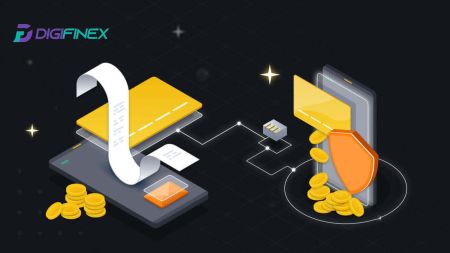DigiFinex හි මුදල් ආපසු ගැනීම සහ තැන්පතුවක් කරන්නේ කෙසේද
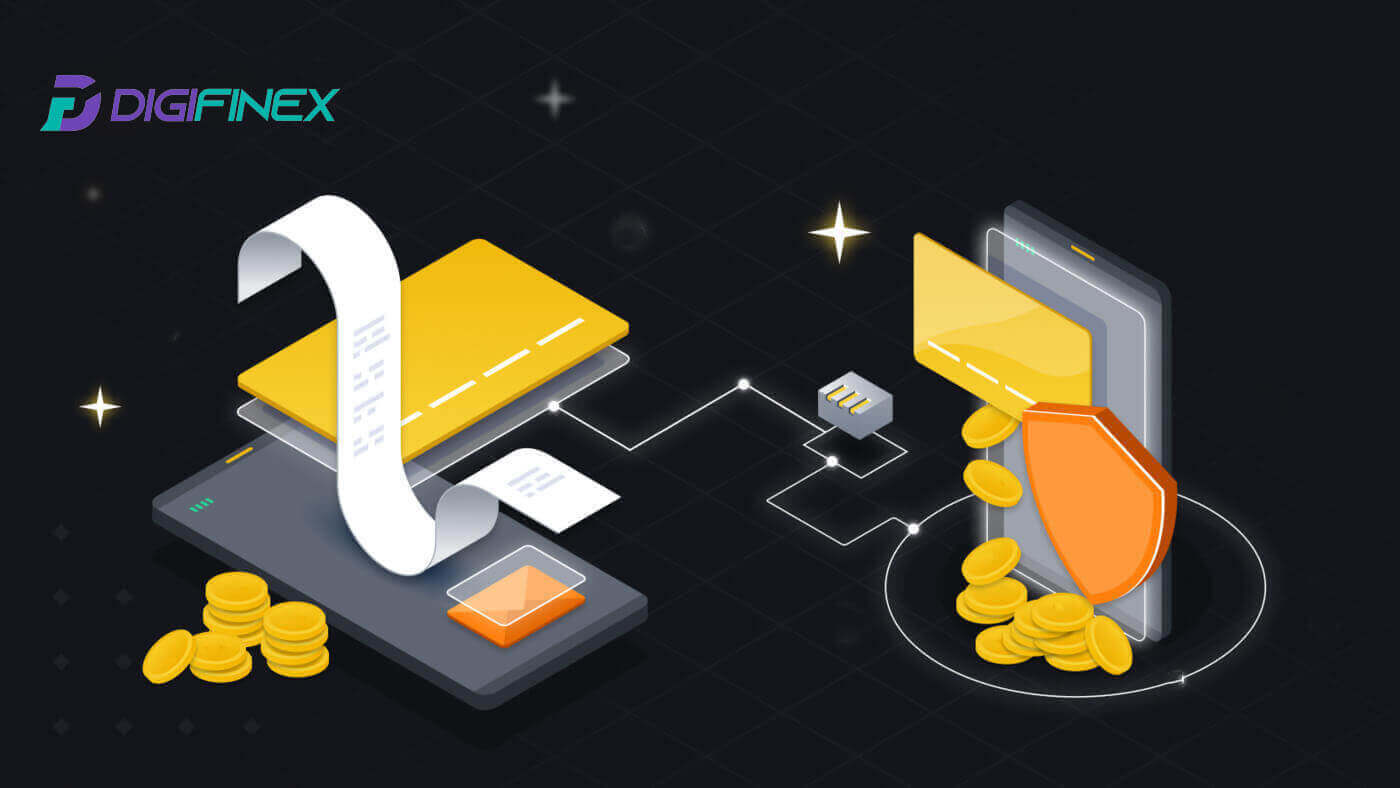
DigiFinex වෙතින් මුදල් ආපසු ගන්නේ කෙසේද
DigiFinex P2P මත Crypto විකුණන්න
පරිශීලකයින් OTC වෙළඳාමේ යෙදී ඔවුන්ගේ මුදල් විකිණීමට පෙර, ඔවුන් තම ස්ථාන වෙළඳ ගිණුමෙන් OTC ගිණුමට වත්කම් මාරු කිරීම ආරම්භ කළ යුතුය.
1. මාරු කිරීම ආරම්භ කරන්න
OTC පිටුවට ප්රවේශ වීමට [ශේෂ] කොටස වෙත සංචාලනය කර වමට ලිස්සා යන්න.
[මාරු කරන්න] මත ක්ලික් කරන්න
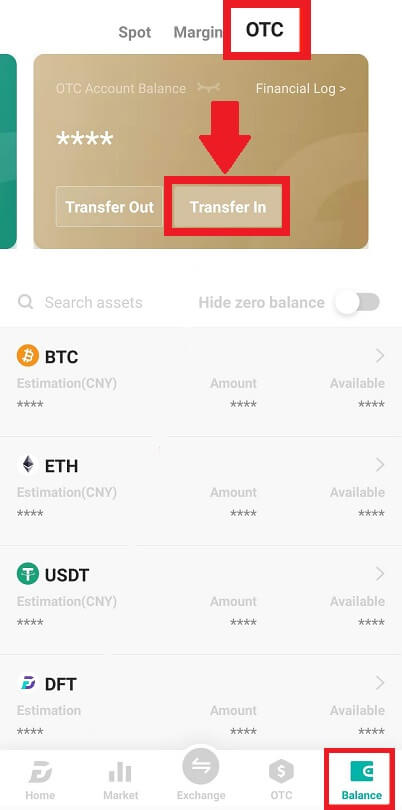
2. මුදල් හුවමාරුව
Spot ගිණුමේ සිට OTC ගිණුමට මාරු කිරීම සඳහා මුදල් තෝරන්න.
හුවමාරු මුදල ඇතුළත් කරන්න.
[Send Code] ක්ලික් කර ප්රහේලිකා ස්ලයිඩරය සම්පූර්ණ කර, ඊමේල් හෝ දුරකථනය හරහා සත්යාපන කේතය ලබා ගන්න.
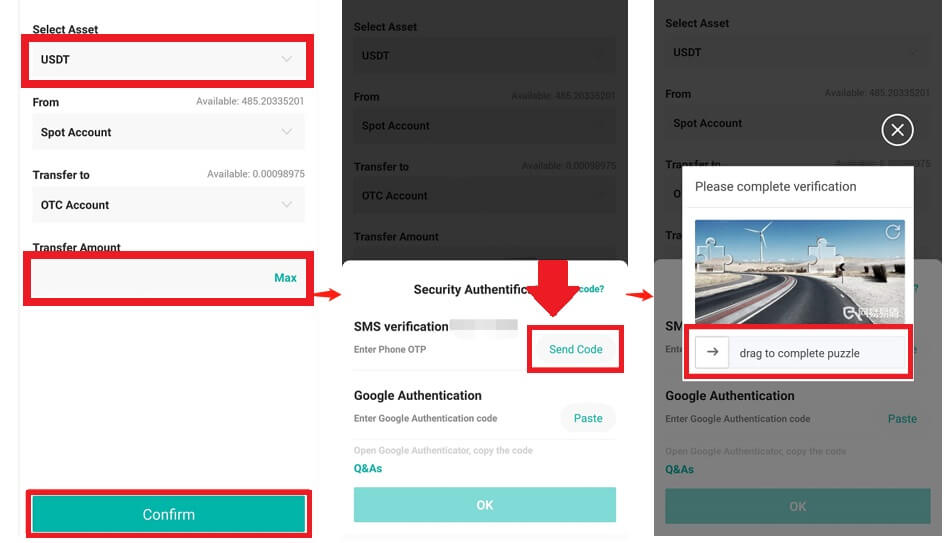
3. තහවුරු කිරීම සහ තහවුරු කිරීම
උත්පතන තුළ [OTP] සහ [ Google Authenticator කේතය] පුරවන්න .
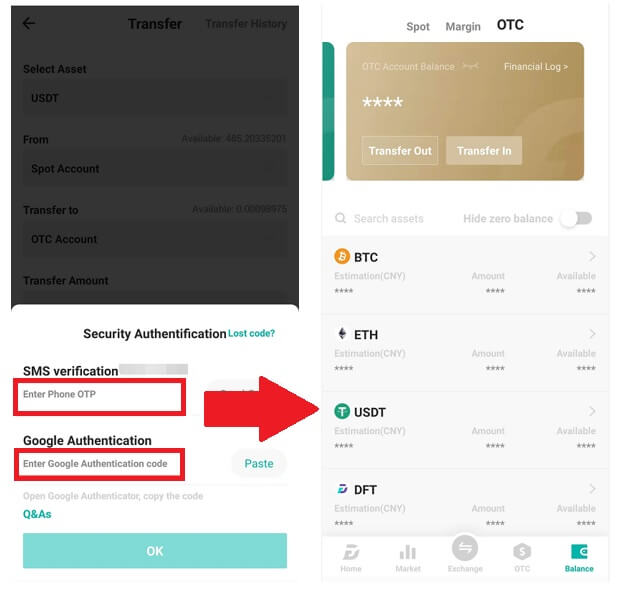
4. OTC වෙළඳ ක්රියා පටිපාටි
4.1: OTC අතුරුමුහුණත වෙත පිවිසෙන්න
DigiFinex APP විවෘත කර "OTC" අතුරු මුහුණත සොයා ගන්න.
ඉහළ වම් විකල්පය තට්ටු කර වෙළඳාම් කිරීම සඳහා මුදල් යුගලය සඳහා cryptocurrency තෝරන්න.
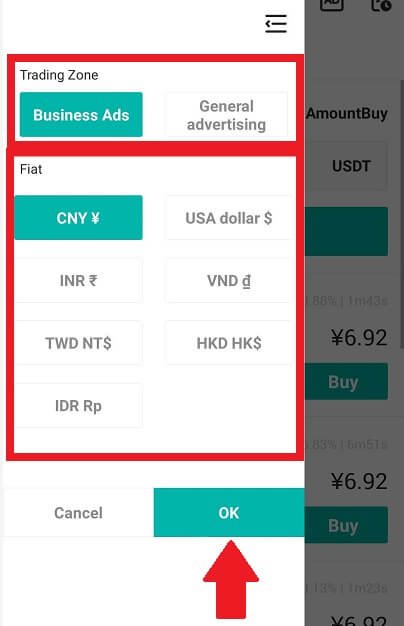
4.2: විකුණුම් ඇණවුම ආරම්භ කරන්න
[විකුණුම්] ටැබය තෝරන්න .
[Sell] බොත්තම ක්ලික් කරන්න .
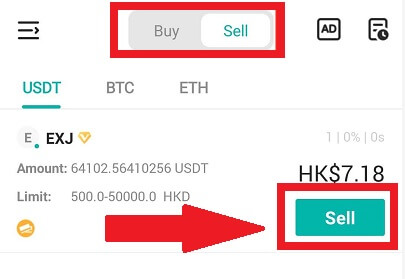
4.3: ආදාන මුදල සහ තහවුරු කරන්න
මුදල ඇතුළත් කරන්න; පද්ධතිය ස්වයංක්රීයව ෆියට් මුදල් ගණනය කරනු ඇත.
ඇණවුම ආරම්භ කිරීමට [තහවුරු කරන්න] ක්ලික් කරන්න .
සටහන: ගනුදෙනු මුදල ව්යාපාරය විසින් සපයන ලද අවම "ඇණවුම් සීමාව" විය යුතුය; එසේ නොමැති නම්, පද්ධතිය වත්කම් මාරු කිරීමට අනතුරු ඇඟවීමක් නිකුත් කරනු ඇත.
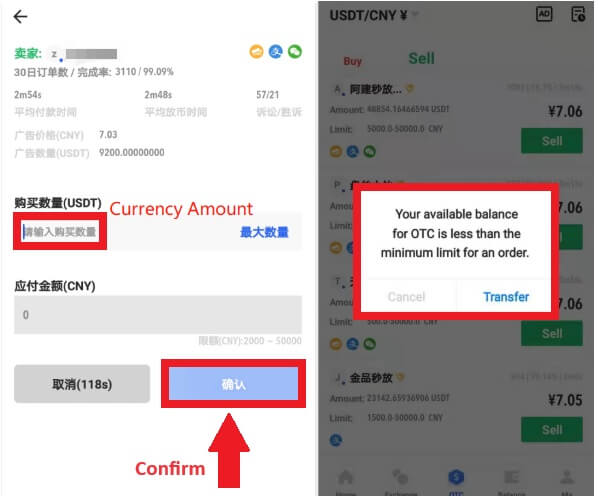
4.4: ගැනුම්කරු ගෙවීම සඳහා රැඳී සිටීම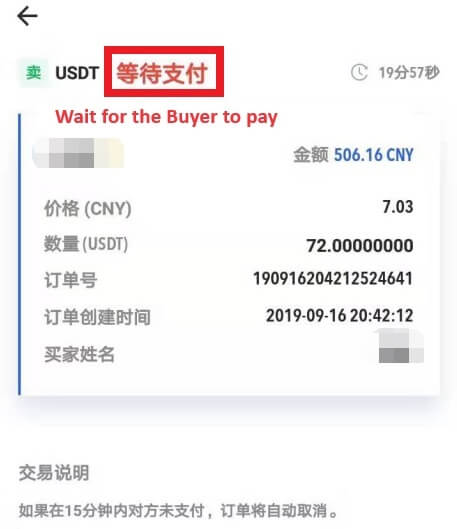
4.5: තහවුරු කර මුදල් නිකුත් කරන්න
ගැනුම්කරු බිල්පත ගෙවන විට, අතුරු මුහුණත ස්වයංක්රීයව වෙනත් පිටුවකට මාරු වේ.
ඔබගේ ගෙවීම් ක්රමය හරහා ලදුපත තහවුරු කරන්න.
මුදල් නිකුත් කිරීමට "තහවුරු කරන්න" ක්ලික් කරන්න.
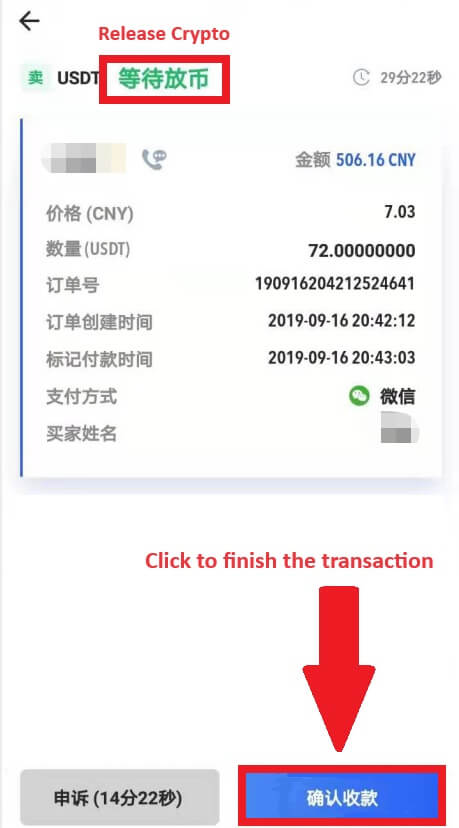
4.6: අවසාන තහවුරු කිරීම
නව අතුරු මුහුණතේ නැවත [තහවුරු කරන්න] ක්ලික් කරන්න .
2FA කේතය ඇතුළත් කර [තහවුරු කරන්න] ක්ලික් කරන්න .
OTC වෙළඳාම සාර්ථකයි!
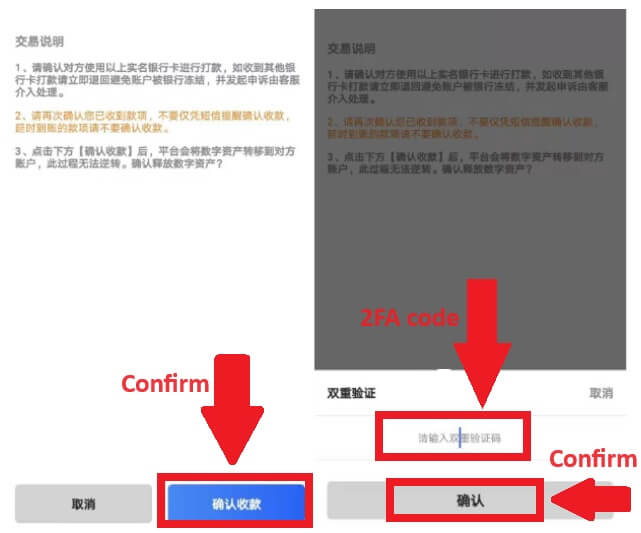
DigiFinex වෙතින් Crypto ඉවත් කරන්න
DigiFinex (වෙබ්) වෙතින් Crypto ඉවත් කරන්න
ඔබගේ DigiFinex ගිණුමෙන් බාහිර වේදිකාවකට හෝ මුදල් පසුම්බියකට ක්රිප්ටෝ මාරු කරන්නේ කෙසේද යන්න නිදර්ශනය කිරීමට USDT භාවිතා කරමු.
1. ඔබගේ DigiFinex ගිණුමට ලොග් වී [ශේෂය] - [Withdraw] ක්ලික් කරන්න.
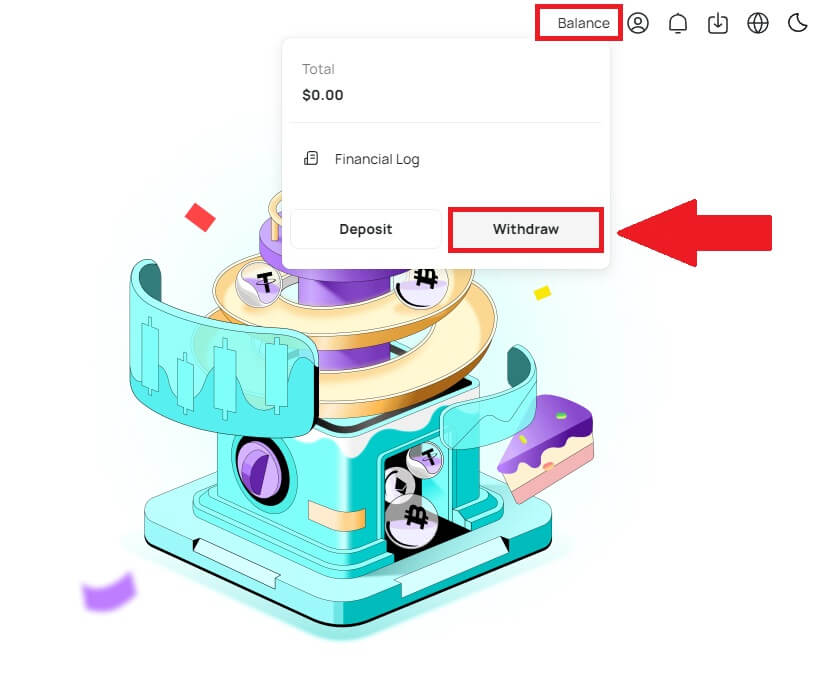
2. ආපසු ගැනීමේ ක්රියාවලිය සම්පූර්ණ කිරීමට උපදෙස් පියවර අනුගමනය කරන්න.
ඔබට ආපසු ගැනීමට අවශ්ය ක්රිප්ටෝ එකේ නම [සෙවුම් මුදල්] කොටුව තුළ ටයිප් කරන්න.
cryptocurrency ක්රියාත්මක වන ප්රධාන ජාලය තෝරන්න.
ලිපිනය සහ සටහන (මෙම ලිපිනය සඳහා පරිශීලක නාමය) ඇතුළුව ආපසු ගැනීමේ ලිපින තොරතුරු එක් කරන්න.
ඔබට ආපසු ගැනීමට අවශ්ය මුදල ඇතුළත් කරන්න.
ආපසු ගැනීමේ ක්රියාවලිය දිගටම කරගෙන යාමට [ඉදිරිපත් කරන්න] ඔබන්න .
සටහන:
*USDT-TRC20 USDT-TRC20 ලිපිනය සමඟ ගැළපිය යුතුය (සාමාන්යයෙන් අක්ෂර වලින් ආරම්භ වේ).
අවම මුදල් ආපසු ගැනීමේ මුදල USDT 10 කි.
කරුණාකර සමූහ අරමුදල් සැපයීමට හෝ ICO ලිපිනයකට කෙලින්ම ඉවත් නොවන්න! අපි නිල වශයෙන් නිකුත් නොකළ ටෝකන් පත් සැකසීමට කටයුතු නොකරමු.
පාරිභෝගික සේවය කිසිවිටෙක ඔබගේ මුරපදය සහ ඉලක්කම් හයේ Google සත්යාපන කේතය ඉල්ලා නොසිටිනු ඇත, කරුණාකර වත්කම් අලාභය වැළැක්වීමට කිසිවිටෙක කිසිවෙකුට නොකියන්න.
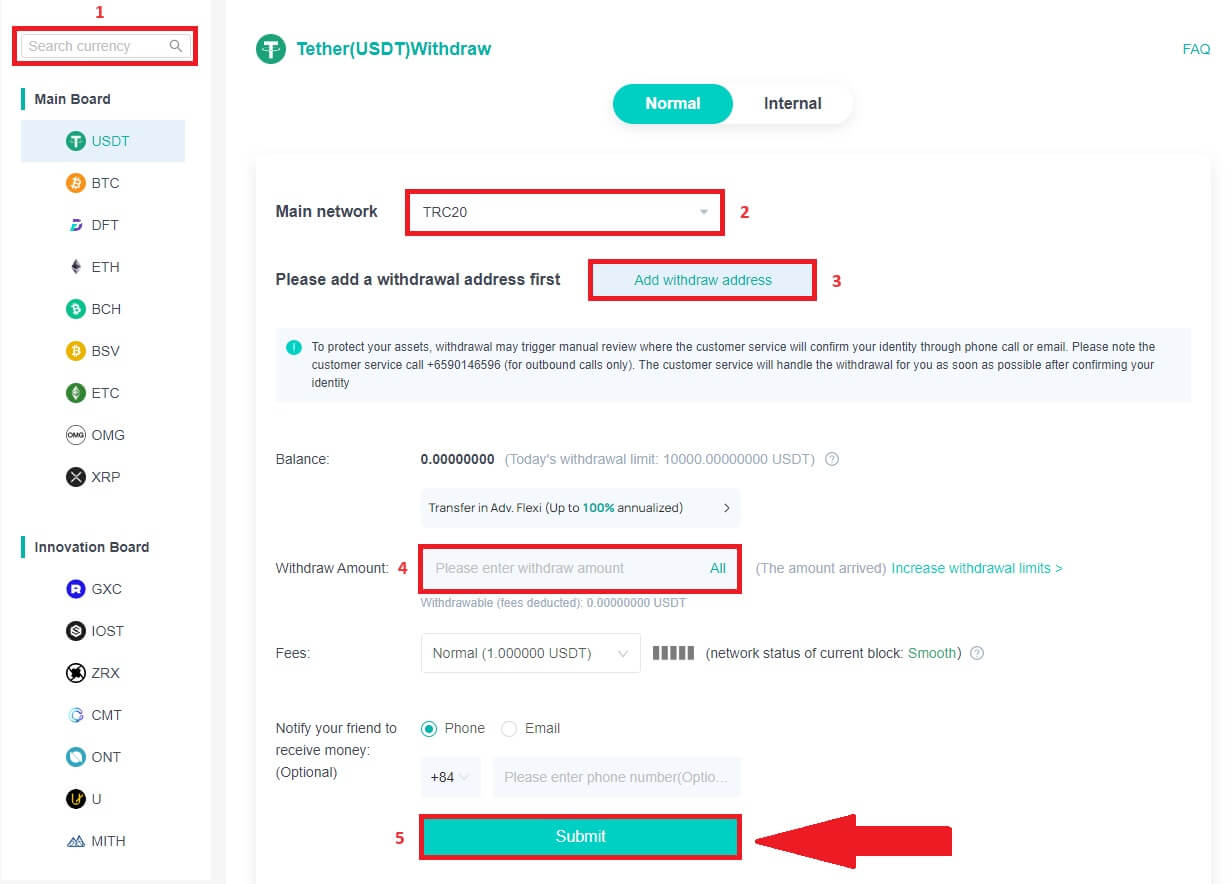
3. ආපසු ගැනීමේ ක්රියාවලිය අවසන් කිරීමට 2FA කේතය ඇතුළත් කරන්න.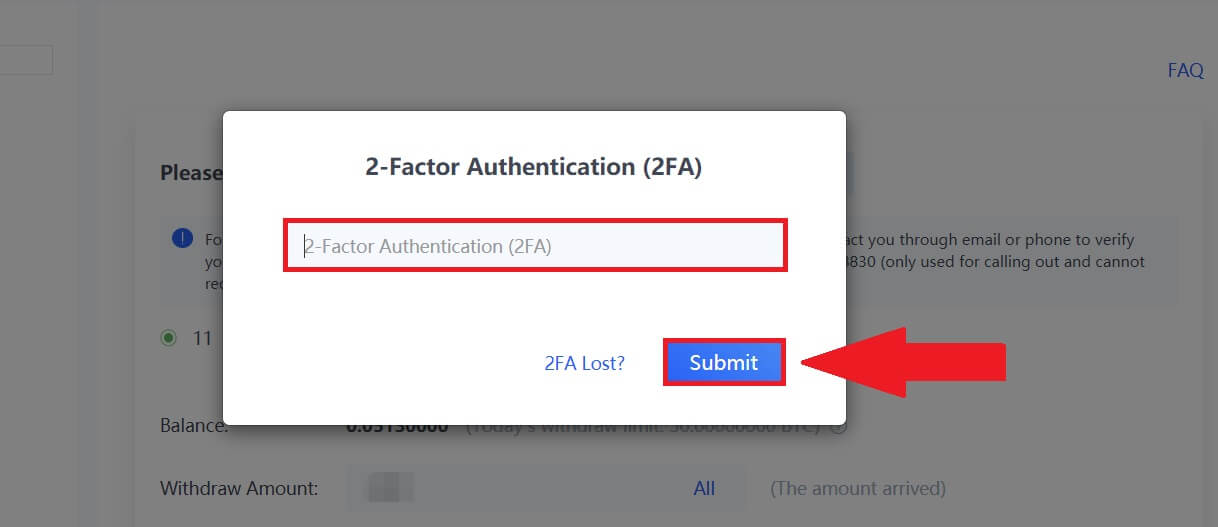
DigiFinex (යෙදුම) වෙතින් Crypto ඉවත් කරන්න
1. ආපසු ගැනීමේ ක්රියාවලිය සම්පූර්ණ කිරීමට උපදෙස් පියවර අනුගමනය කරන්න.
ඔබගේ DigiFinex යෙදුම විවෘත කර [ශේෂය] - [ඉවත් කරන්න] තට්ටු කරන්න.
ඔබට ආපසු ගැනීමට අවශ්ය ක්රිප්ටෝ එකේ නම [සෙවුම් මුදල්] කොටුව තුළ ටයිප් කරන්න.
cryptocurrency ක්රියාත්මක වන ප්රධාන ජාලය තෝරන්න.
ලිපිනය, ටැගය සහ ප්රකාශය (මෙම ලිපිනය සඳහා පරිශීලක නාමය) ඇතුළුව ආපසු ගැනීමේ ලිපින තොරතුරු එක් කරන්න. ඔබට ආපසු ගැනීමට අවශ්ය මුදල ඇතුළත් කරන්න.
[ඉදිරිපත් කරන්න] මත තට්ටු කරන්න .
සටහන:
*USDT-TRC20 USDT-TRC20 ලිපිනය සමඟ ගැළපිය යුතුය (සාමාන්යයෙන් අක්ෂර වලින් ආරම්භ වේ).
අවම මුදල් ආපසු ගැනීමේ මුදල USDT 10 කි.
කරුණාකර සමූහ අරමුදල් සැපයීමට හෝ ICO ලිපිනයකට කෙලින්ම ඉවත් නොවන්න! අපි නිල වශයෙන් නිකුත් නොකළ ටෝකන් පත් සැකසීමට කටයුතු නොකරමු.
පාරිභෝගික සේවය කිසිවිටෙක ඔබගේ මුරපදය සහ ඉලක්කම් හයේ Google සත්යාපන කේතය ඉල්ලා නොසිටිනු ඇත, කරුණාකර වත්කම් අලාභය වැළැක්වීමට කිසිවිටෙක කිසිවෙකුට නොකියන්න.
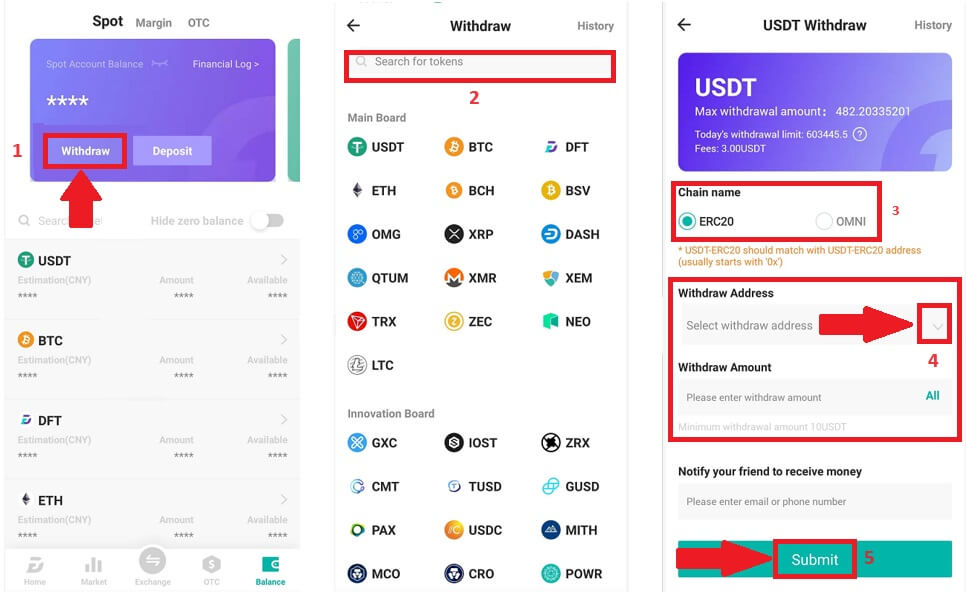
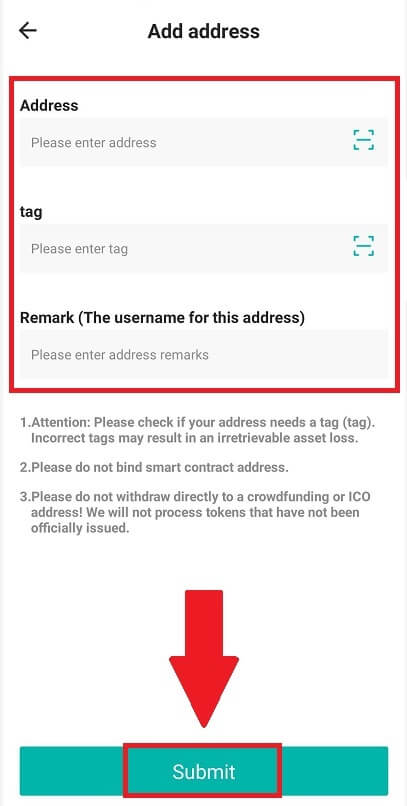
2. [Send Code]
මත තට්ටු කිරීමෙන් Email Authentication සමඟ මුදල් ආපසු ගැනීමේ ක්රියාවලිය සත්යාපනය කර Google සත්යාපන කේතය ඇතුළු කරන්න. ඉන්පසු ආපසු ගැනීම සම්පූර්ණ කිරීමට [හරි]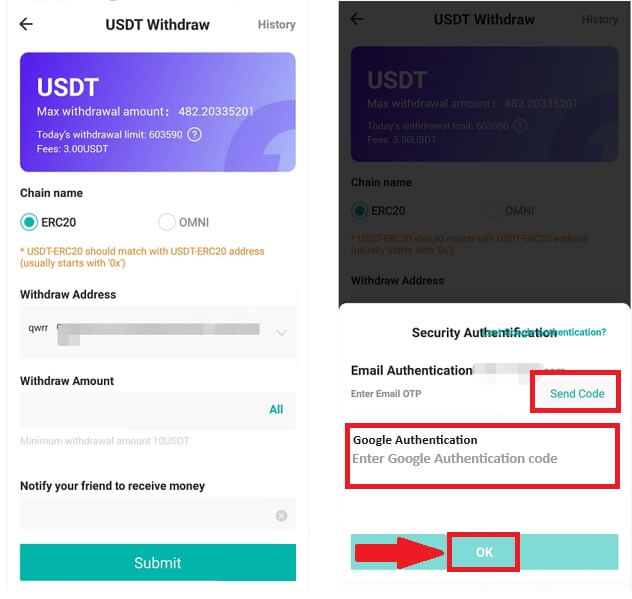
තට්ටු කරන්න.
3. ප්රහේලිකාව සම්පූර්ණ කිරීමට ස්ලයිඩරය ඇදගෙන ඔබේ විද්යුත් තැපෑලෙන්/දුරකථනයෙන් සත්යාපන කේතය ලබා ගන්න.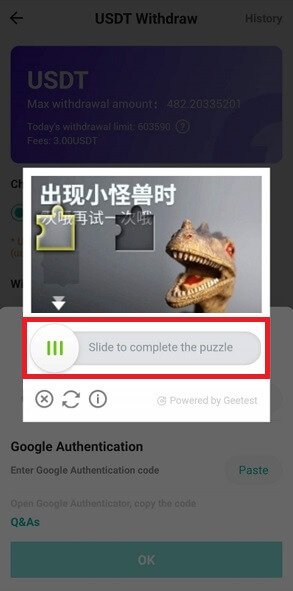
නිතර අසන ප්රශ්න (FAQ)
මගේ ආපසු ගැනීම දැන් පැමිණ ඇත්තේ ඇයි?
මම DigiFinex වෙතින් වෙනත් හුවමාරුවකට/පසුම්බියකට මුදල් ආපසු ගැනීමක් කර ඇත, නමුත් මට තවමත් මගේ අරමුදල් ලැබී නැත. ඇයි?
ඔබගේ DigiFinex ගිණුමෙන් වෙනත් හුවමාරුවකට හෝ මුදල් පසුම්බියකට අරමුදල් මාරු කිරීම පියවර තුනක් ඇතුළත් වේ:
DigiFinex හි මුදල් ආපසු ගැනීමේ ඉල්ලීම.
Blockchain ජාලය තහවුරු කිරීම.
අනුරූප වේදිකාවේ තැන්පත් කරන්න.
සාමාන්යයෙන්, DigiFinex විසින් මුදල් ආපසු ගැනීමේ ගනුදෙනුව සාර්ථකව විකාශනය කර ඇති බව අඟවමින්, TxID (ගනුදෙනු හැඳුනුම්පතක්) විනාඩි 30-60ක් ඇතුළත ජනනය වනු ඇත.
කෙසේ වෙතත්, එම විශේෂිත ගනුදෙනුව තහවුරු කිරීමට යම් කාලයක් ගත විය හැකි අතර අවසානයේ ගමනාන්ත මුදල් පසුම්බියට අරමුදල් බැර කිරීමට ඊටත් වඩා වැඩි කාලයක් ගතවනු ඇත. විවිධ අවහිර කිරීම් සඳහා අවශ්ය "ජාල තහවුරු කිරීම්" ප්රමාණය වෙනස් වේ.
මම වැරදි ලිපිනයකට ආපසු ගිය විට මට කුමක් කළ හැකිද?
ඔබ වැරදීමකින් වැරදි ලිපිනයකට අරමුදල් ලබා ගන්නේ නම්, DigiFinex හට ඔබේ අරමුදල් ලබන්නා සොයා ගැනීමට සහ ඔබට වැඩිදුර සහාය ලබා දීමට නොහැකි වේ. ආරක්ෂක සත්යාපනය සම්පූර්ණ කිරීමෙන් පසු ඔබ [ඉදිරිපත් කරන්න] ක්ලික් කළ විගස අපගේ පද්ධතිය ආපසු ගැනීමේ ක්රියාවලිය ආරම්භ කරන බැවින් .
වැරදි ලිපිනයකට මුදල් ආපසු ලබා ගන්නේ කෙසේද?
ඔබ වැරදීමකින් ඔබේ වත්කම් වැරදි ලිපිනයකට යවා ඇත්නම් සහ මෙම ලිපිනයේ හිමිකරු ඔබ දන්නේ නම්, කරුණාකර හිමිකරු කෙලින්ම අමතන්න.
ඔබේ වත්කම් වෙනත් වේදිකාවක වැරදි ලිපිනයකට යවා ඇත්නම්, කරුණාකර සහාය සඳහා එම වේදිකාවේ පාරිභෝගික සහාය අමතන්න.
DigiFinex හි තැන්පතුවක් කරන්නේ කෙසේද?
DigiFinex හි Credit/Debit Card සමඟ Crypto මිලදී ගන්නේ කෙසේද
DigiFinex (වෙබ්) මත Crypto Credit/Debit Card සමඟ මිලදී ගන්න
1. ඔබගේ DigiFinex ගිණුමට ලොග් වී [Crypto මිලදී ගන්න] - [Credit/Debit Card] ක්ලික් කරන්න.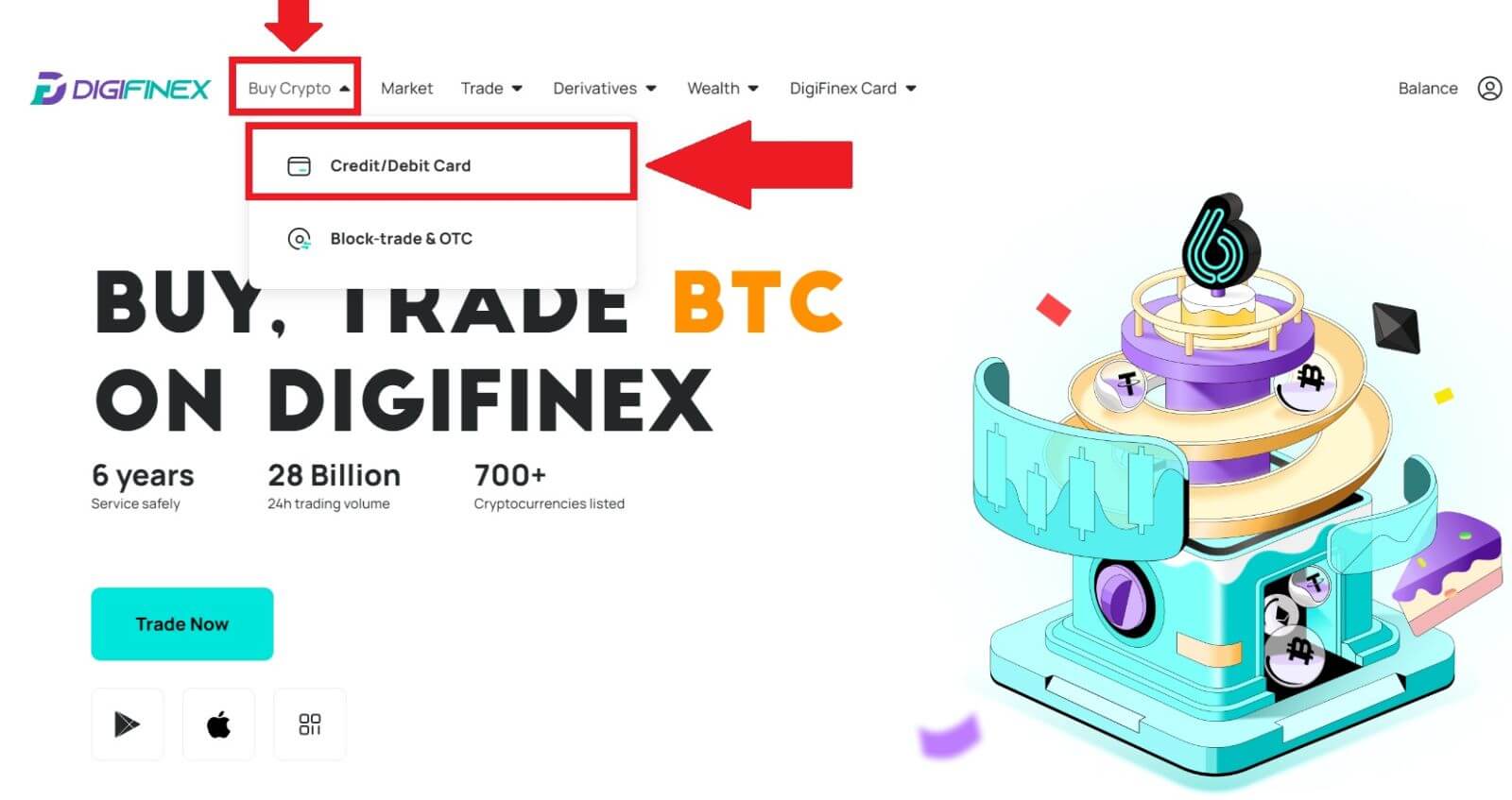
2. මෙහිදී ඔබට විවිධ fiat මුදල් වර්ග සමඟ crypto මිලදී ගැනීමට තෝරා ගත හැක. ඔබට වියදම් කිරීමට අවශ්ය ෆියට් මුදල ඇතුළු කරන්න, එවිට පද්ධතිය ඔබට ලබා ගත හැකි ක්රිප්ටෝ ප්රමාණය ස්වයංක්රීයව පෙන්වනු ඇත, කැමති ගෙවීම් නාලිකාව තෝරා [මිලදී ගන්න] ක්ලික් කරන්න .
සටහන: විවිධ ගෙවීම් නාලිකාවට ඔබේ ගනුදෙනු සඳහා වෙනස් ගාස්තු ඇත. 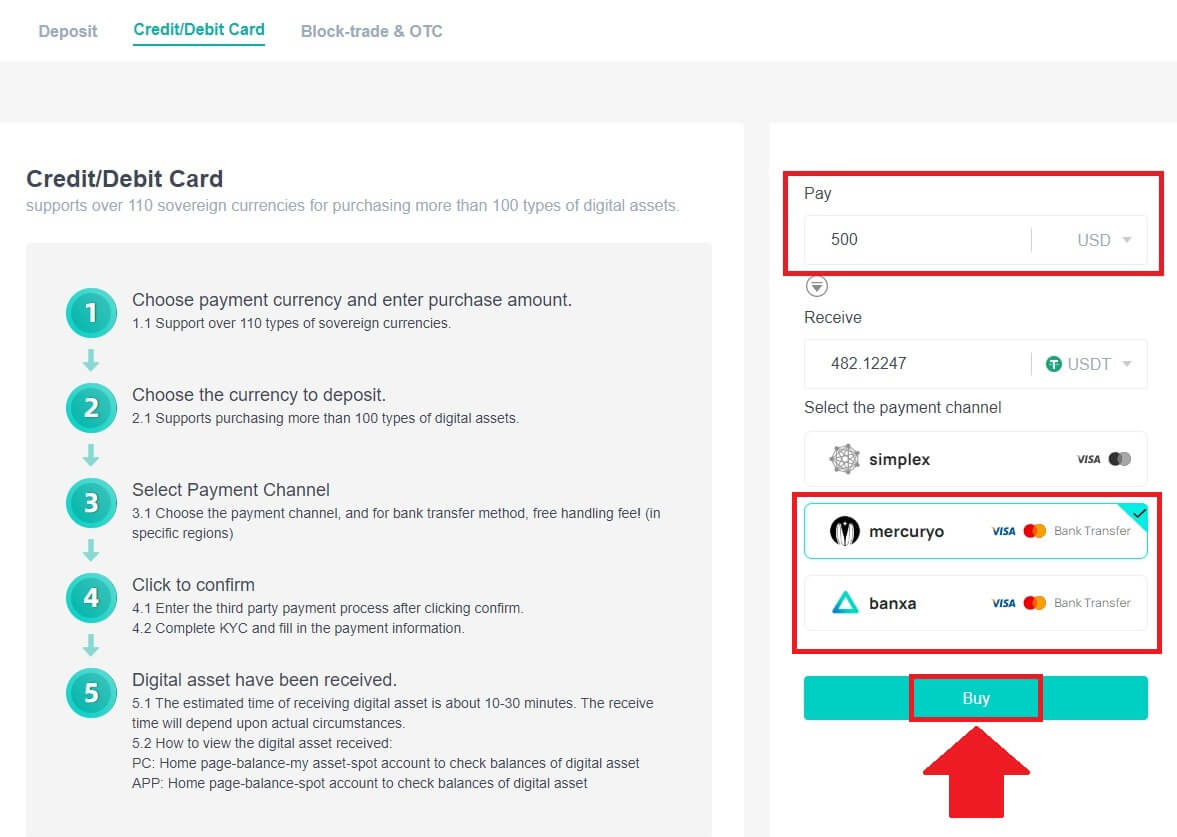
3. ඇණවුමේ විස්තර තහවුරු කරන්න. කොටු ටික් කර [තහවුරු කරන්න] ඔබන්න .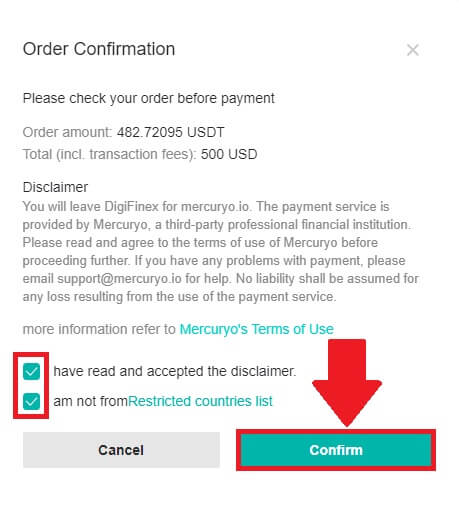
මර්කුරියෝ ගෙවීම් නාලිකාව සමඟ Crypto මිලදී ගන්න (වෙබ්)
1. [ක්රෙඩිට් හෝ ඩෙබිට් කාඩ්] ක්ලික් කර [ඉදිරියට යන්න] ක්ලික් කරන්න . ඉන්පසු ඔබගේ විද්යුත් තැපැල් ලිපිනය පුරවා [Continue] ක්ලික් කරන්න.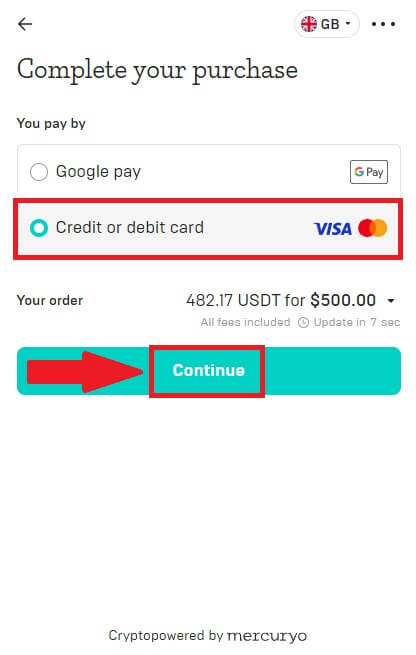
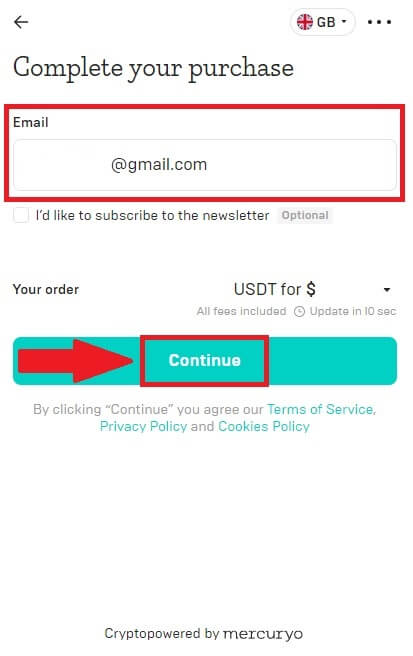
2. ඔබගේ විද්යුත් තැපැල් ලිපිනයට යවා ඇති කේතය ඇතුලත් කර ඔබගේ පුද්ගලික දත්ත පුරවා මිලදී ගැනීමේ ක්රියාවලිය සම්පූර්ණ කිරීමට [Continue] ක්ලික් කරන්න.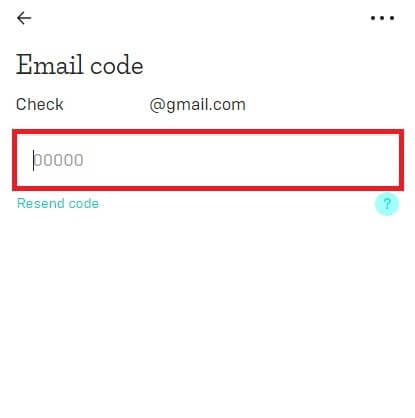
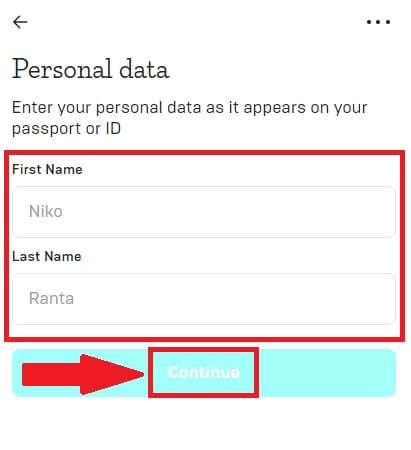
3. [ක්රෙඩිට් හෝ ඩෙබිට් කාඩ්] තෝරන්න , ඉන්පසු ඔබේ ක්රෙඩිට් කාඩ් හෝ ඩෙබිට් කාඩ් විස්තර පුරවා [පේ $] ක්ලික් කරන්න .
සටහන: ඔබට ගෙවිය හැක්කේ ඔබේ නමින් ක්රෙඩිට් කාඩ්පත් වලින් පමණි.
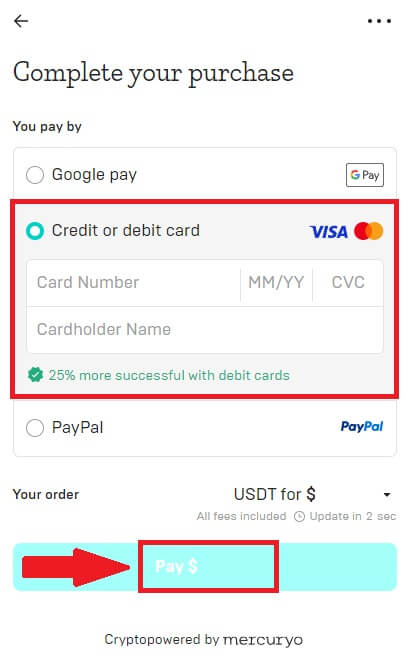
4. ඔබව ඔබේ බැංකු OTP ගනුදෙනු පිටුවට හරවා යවනු ලැබේ. ගෙවීම සත්යාපනය කිරීමට තිරයේ ඇති උපදෙස් අනුගමනය කරන්න.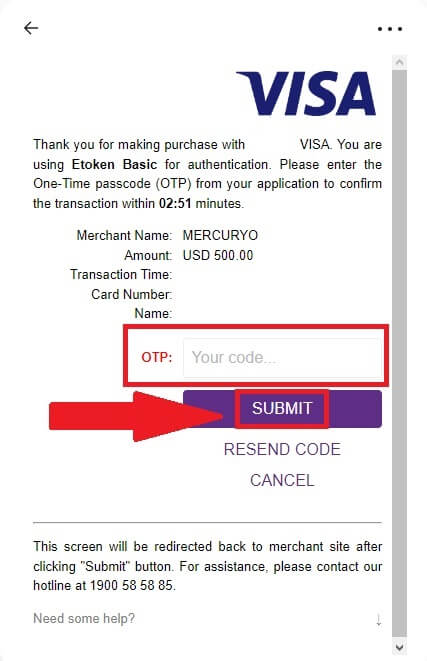
Banxa ගෙවීම් නාලිකාව සමඟ Crypto මිලදී ගන්න (වෙබ්)
1. [banxa] ගෙවීමේ ක්රමය තෝරා [Buy] ක්ලික් කරන්න .
2. ඔබට වියදම් කිරීමට අවශ්ය ෆියට් මුදල ඇතුළත් කරන්න, එවිට ඔබට ලබා ගත හැකි ක්රිප්ටෝ ප්රමාණය පද්ධතිය ස්වයංක්රීයව පෙන්වනු ඇත, සහ ක්ලික් කරන්න [ඇණවුම සාදන්න] .
3. අවශ්ය තොරතුරු ඇතුළත් කර කොටුව සලකුණු කර පසුව [Submit my verification] ඔබන්න .
4. ඔබගේ විද්යුත් තැපැල් ලිපිනයට යවා ඇති සත්යාපන කේතය ඇතුලත් කර [Verify Me] ක්ලික් කරන්න .
5. ඔබේ බිල්පත් විස්තර ඇතුළත් කර ඔබ පදිංචි රට තෝරා ඉන්පසු කොටුව සලකුණු කර [මගේ විස්තර ඉදිරිපත් කරන්න] ඔබන්න .
6. ඉදිරියට යාමට ඔබගේ ක්රෙඩිට් කාඩ් හෝ ඩෙබිට් කාඩ් විස්තර පුරවන්න එවිට ඔබව ඔබගේ බැංකු OTP ගනුදෙනු පිටුවට හරවා යවනු ලැබේ. ගෙවීම සත්යාපනය කිරීමට තිරයේ ඇති උපදෙස් අනුගමනය කරන්න.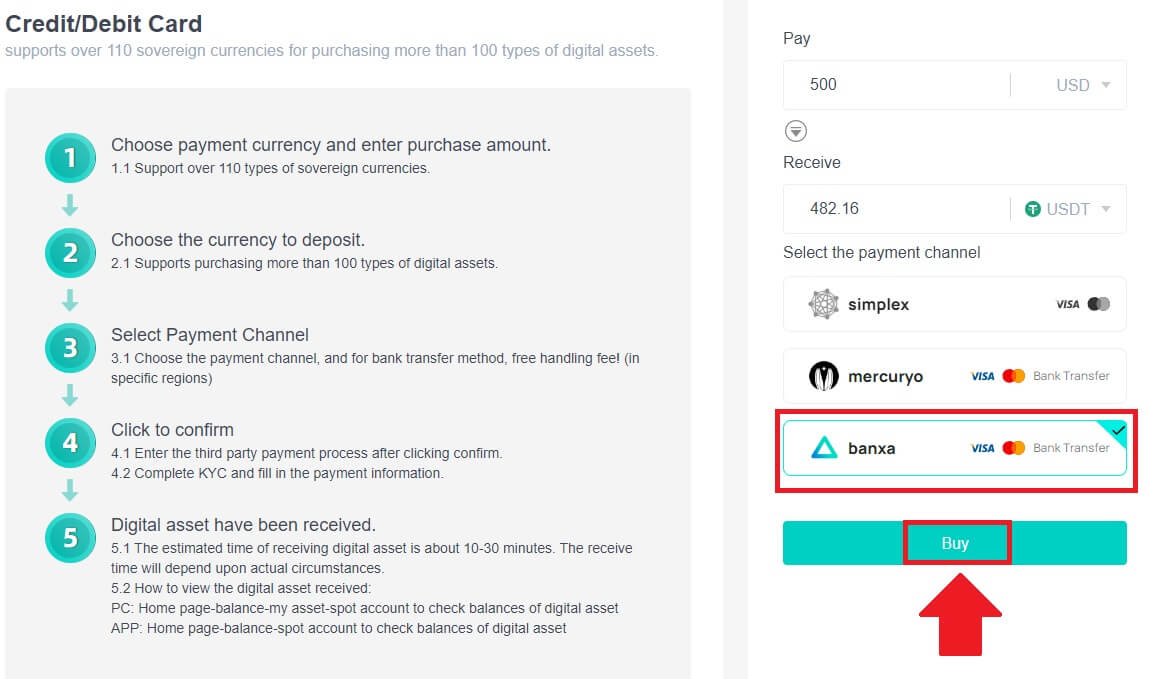
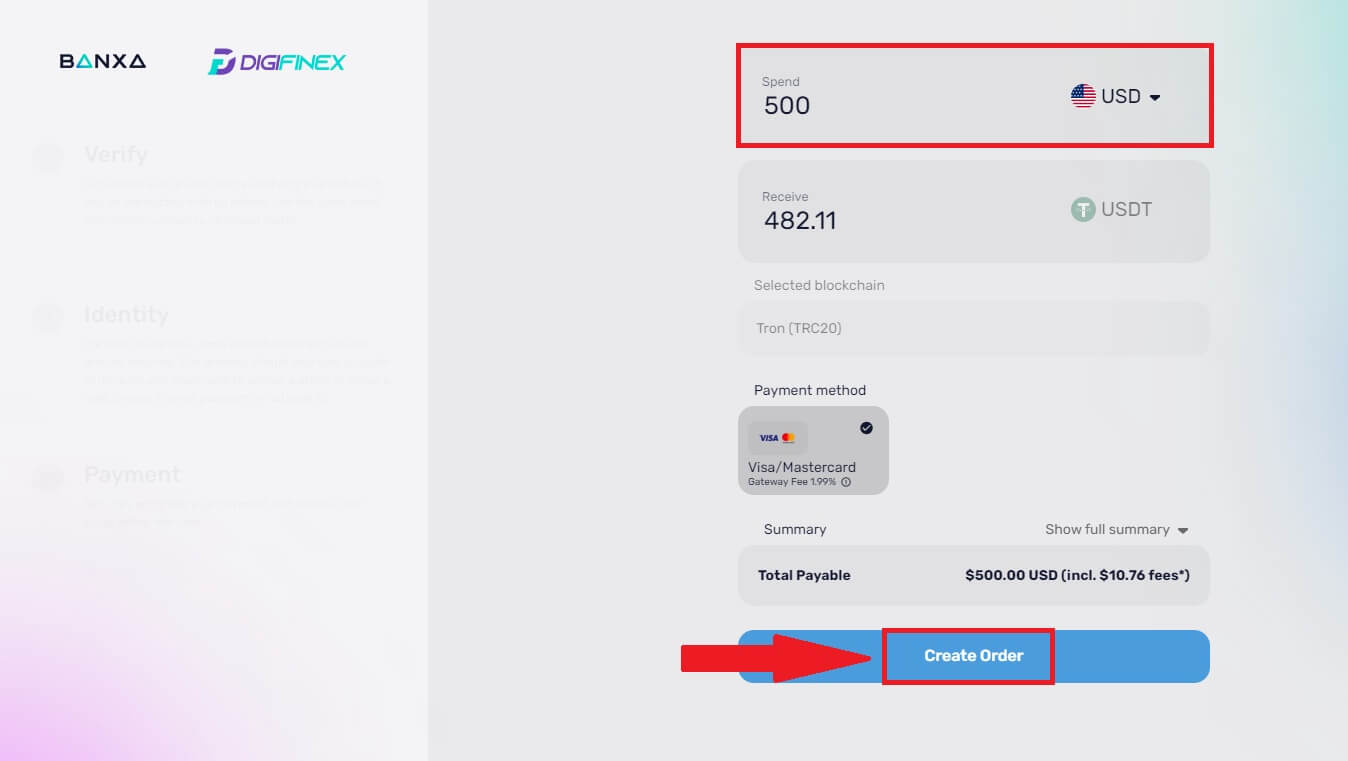
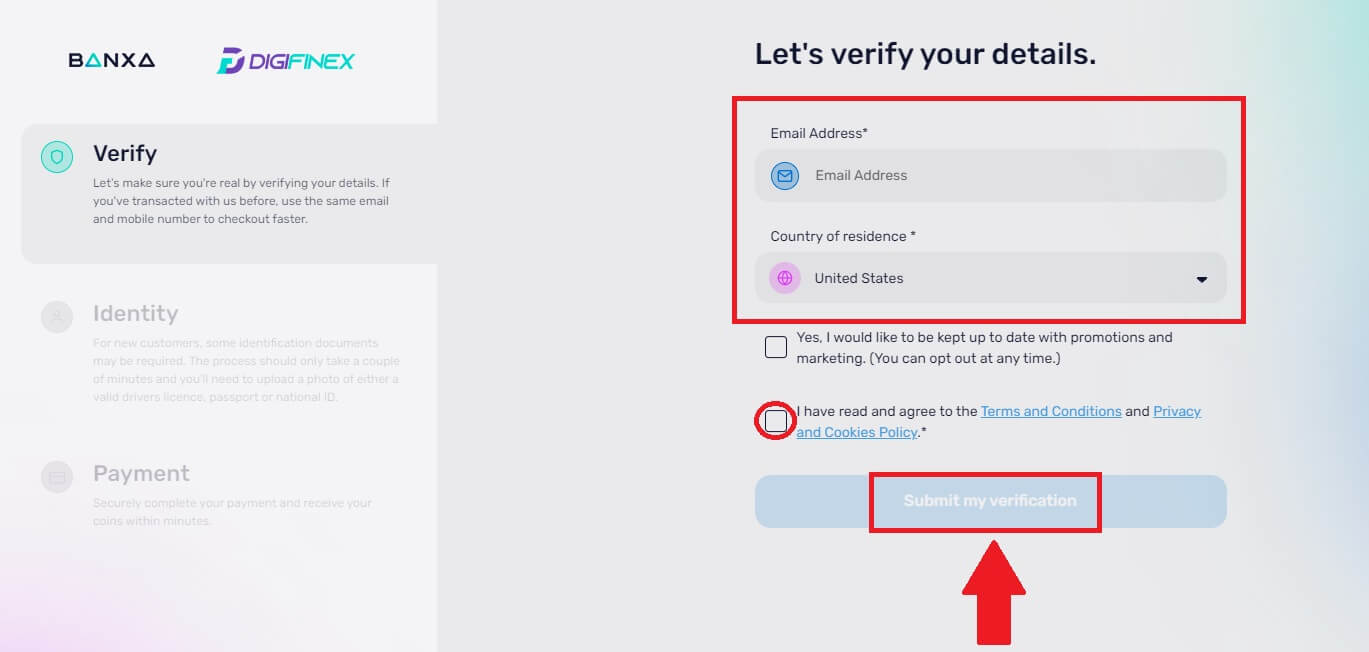
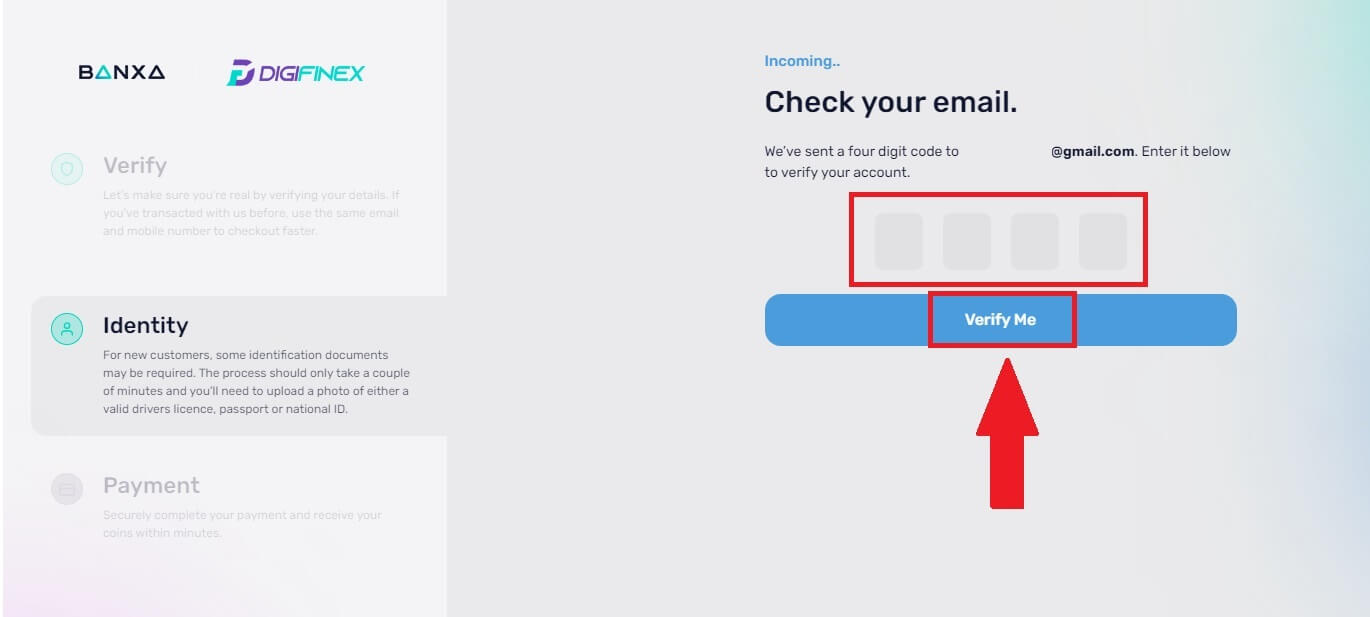
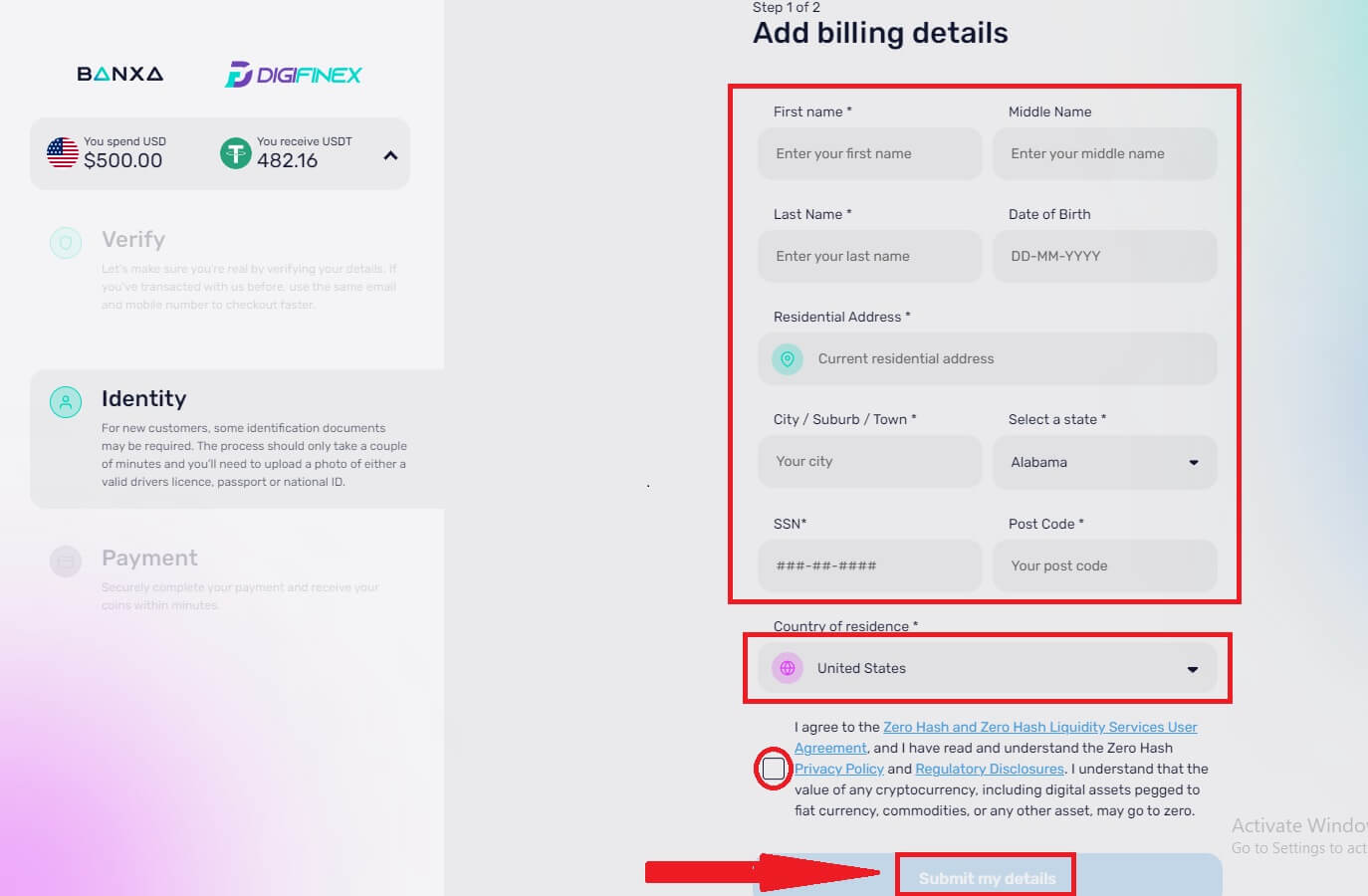
සටහන: ඔබට ගෙවිය හැක්කේ ඔබේ නමින් ක්රෙඩිට් කාඩ්පත් වලින් පමණි.
DigiFinex (යෙදුම) මත Crypto Credit/Debit Card සමඟ මිලදී ගන්න
1. ඔබේ DigiFinex යෙදුම විවෘත කර [Credit/Debit Card] මත තට්ටු කරන්න.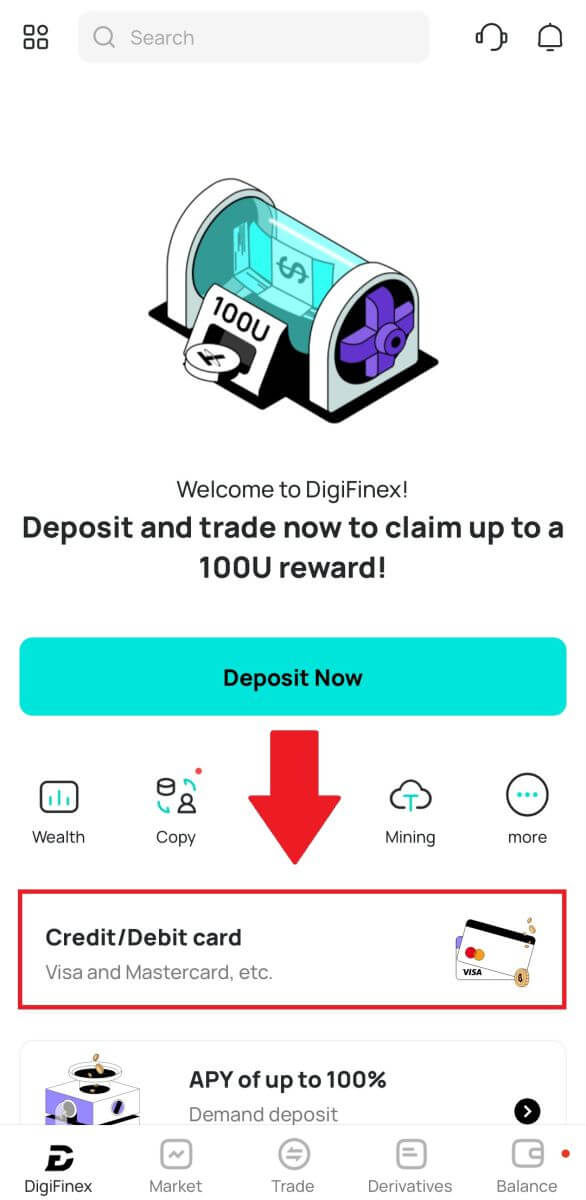
2. මෙහිදී ඔබට විවිධ fiat මුදල් වර්ග සමඟ crypto මිලදී ගැනීමට තෝරා ගත හැක. ඔබට වියදම් කිරීමට අවශ්ය ෆියට් මුදල ඇතුළු කරන්න, එවිට පද්ධතිය ඔබට ලබා ගත හැකි ක්රිප්ටෝ ප්රමාණය ස්වයංක්රීයව පෙන්වනු ඇත, කැමති ගෙවීම් නාලිකාව තෝරා [මිලදී ගැනීම] තට්ටු කරන්න .
සටහන: විවිධ ගෙවීම් නාලිකාවට ඔබේ ගනුදෙනු සඳහා වෙනස් ගාස්තු ඇත. 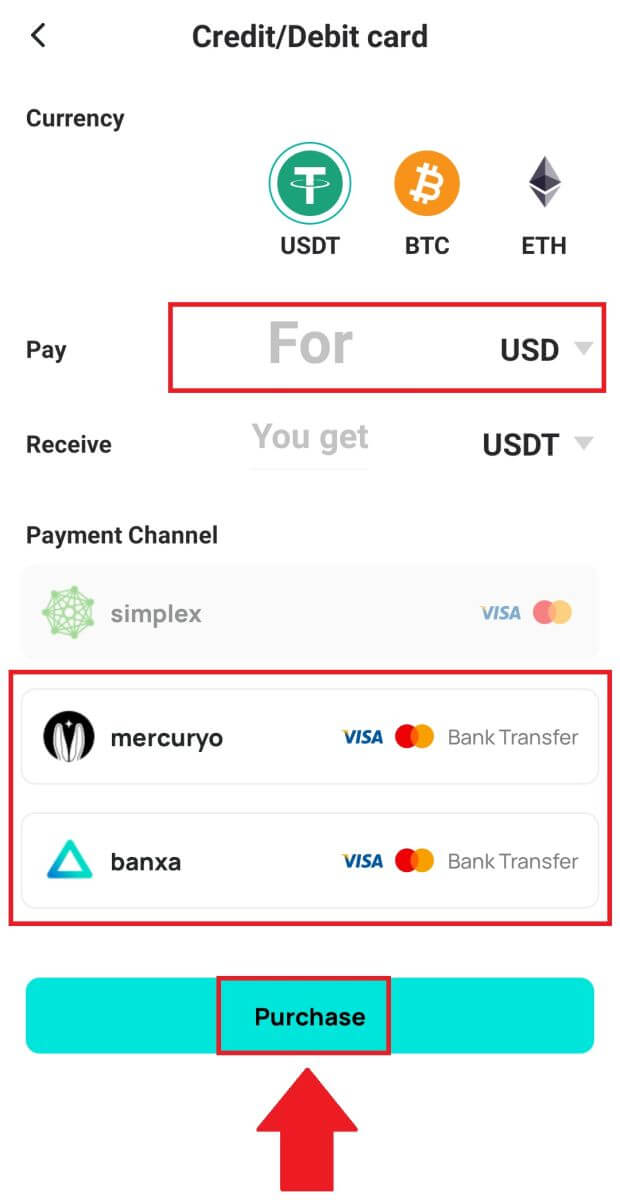
3. ඇණවුමේ විස්තර තහවුරු කරන්න. කොටු ටික් කර [තහවුරු කරන්න] ඔබන්න .
මර්කරියෝ ගෙවීම් නාලිකාව සමඟ Crypto මිලදී ගන්න (යෙදුම)
1. [ක්රෙඩිට් හෝ ඩෙබිට් කාඩ්] ක්ලික් කර [ඉදිරියට යන්න] ක්ලික් කරන්න . ඉන්පසු ඔබගේ විද්යුත් තැපැල් ලිපිනය පුරවා [Continue] ක්ලික් කරන්න.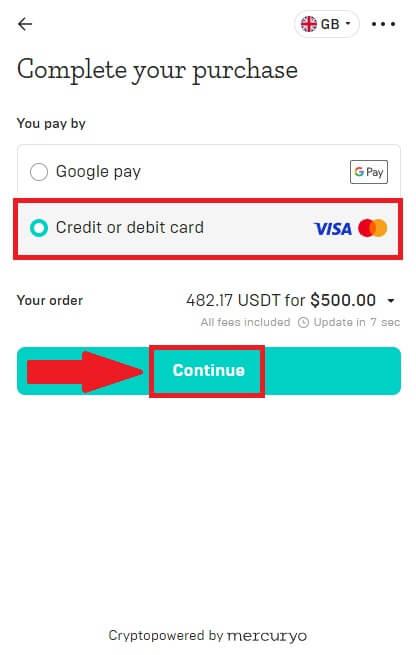
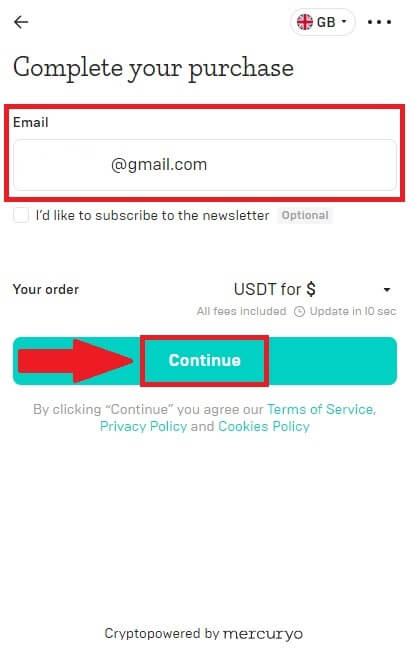
2. ඔබගේ විද්යුත් තැපැල් ලිපිනයට යවා ඇති කේතය ඇතුලත් කර ඔබගේ පුද්ගලික දත්ත පුරවා මිලදී ගැනීමේ ක්රියාවලිය සම්පූර්ණ කිරීමට [Continue] ක්ලික් කරන්න.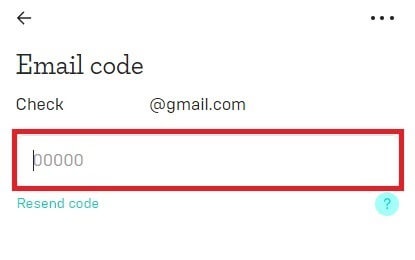
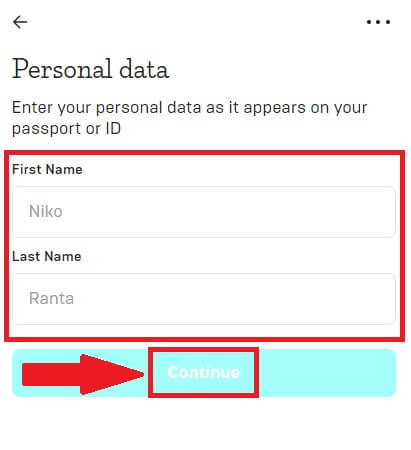
3. [ක්රෙඩිට් හෝ ඩෙබිට් කාඩ්] තෝරන්න , ඉන්පසු ඔබේ ක්රෙඩිට් කාඩ් හෝ ඩෙබිට් කාඩ් විස්තර පුරවා [පේ $] ක්ලික් කරන්න .
සටහන: ඔබට ගෙවිය හැක්කේ ඔබේ නමින් ක්රෙඩිට් කාඩ්පත් වලින් පමණි.
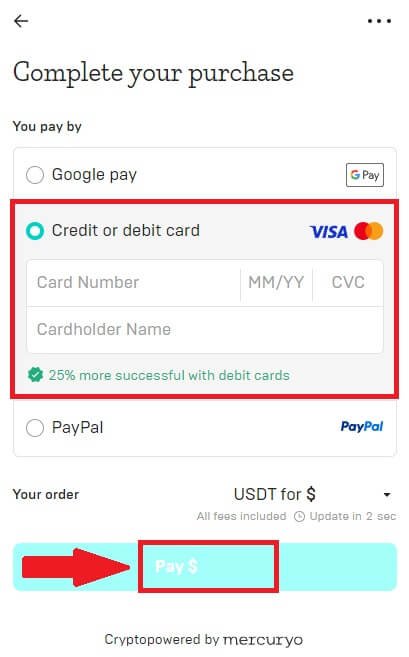
4. ඔබව ඔබේ බැංකු OTP ගනුදෙනු පිටුවට හරවා යවනු ලැබේ. ගෙවීම සත්යාපනය කිරීමට සහ ගනුදෙනුව අවසන් කිරීමට තිරයේ ඇති උපදෙස් අනුගමනය කරන්න.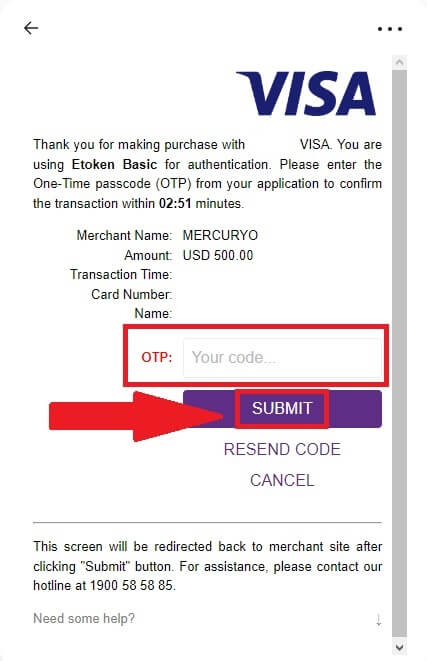
Banxa ගෙවීම් නාලිකාව සමඟ Crypto මිලදී ගන්න (යෙදුම)
1. [banxa] ගෙවීමේ ක්රමය තෝරා [Buy] ක්ලික් කරන්න . 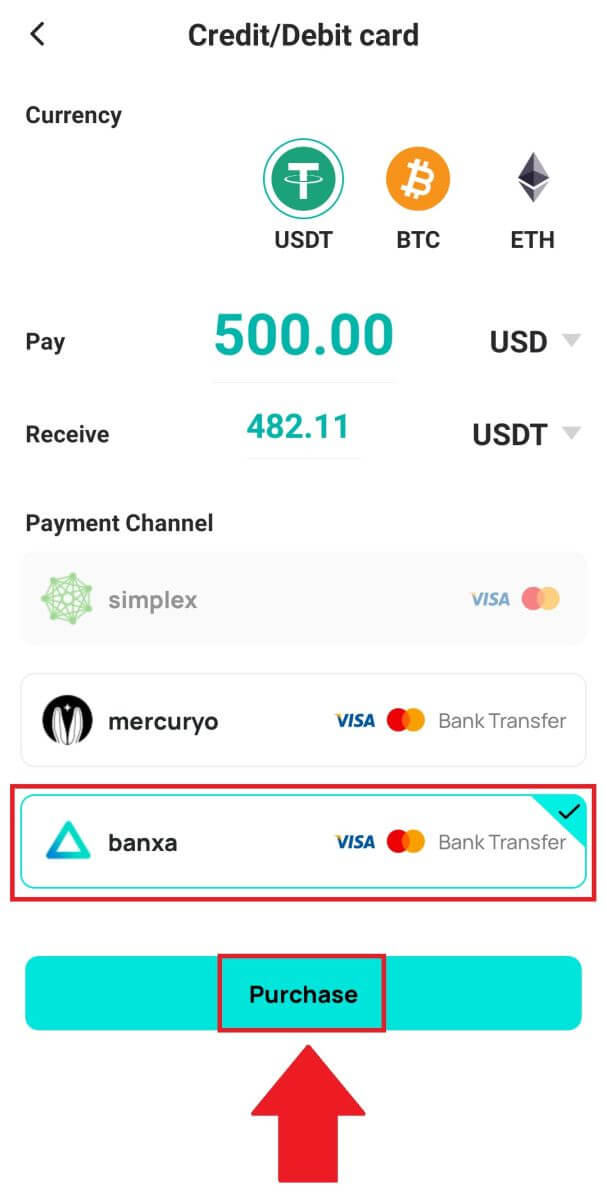
2. ඔබට වියදම් කිරීමට අවශ්ය fiat මුදල් සහ ප්රමාණය ඇතුළත් කරන්න, එවිට පද්ධතිය ඔබට ලබා ගත හැකි ක්රිප්ටෝ ප්රමාණය ස්වයංක්රීයව ප්රදර්ශනය කරයි, සහ ක්ලික් කරන්න [Create Order] . 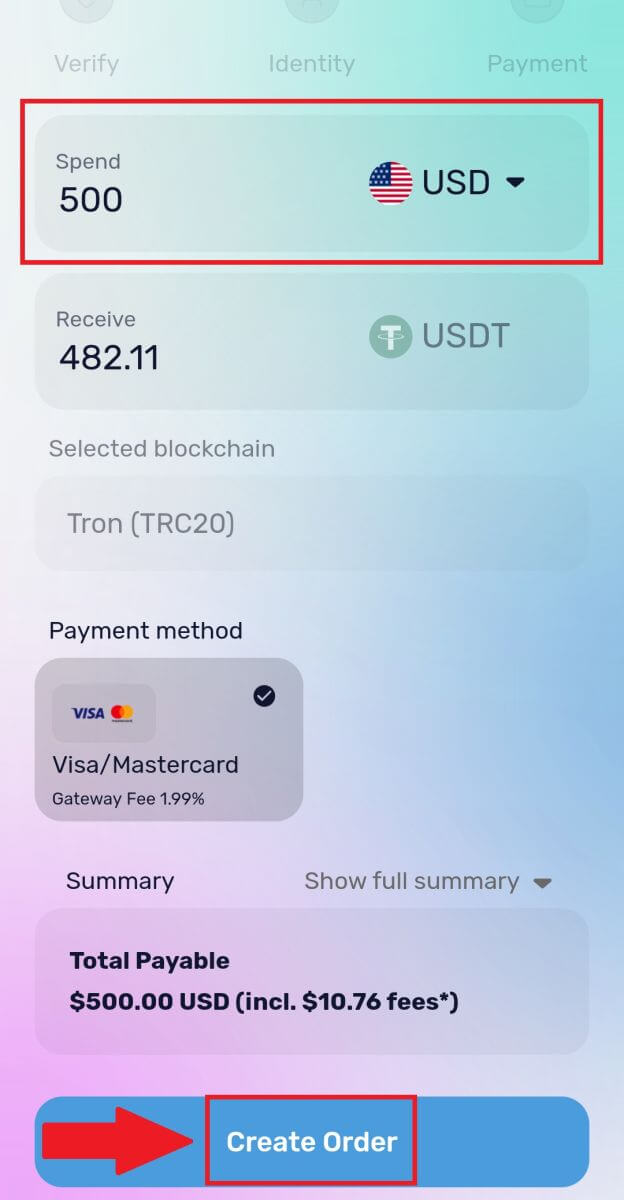
3. අවශ්ය තොරතුරු ඇතුළත් කර කොටුව සලකුණු කර පසුව [Submit my verification] ඔබන්න . 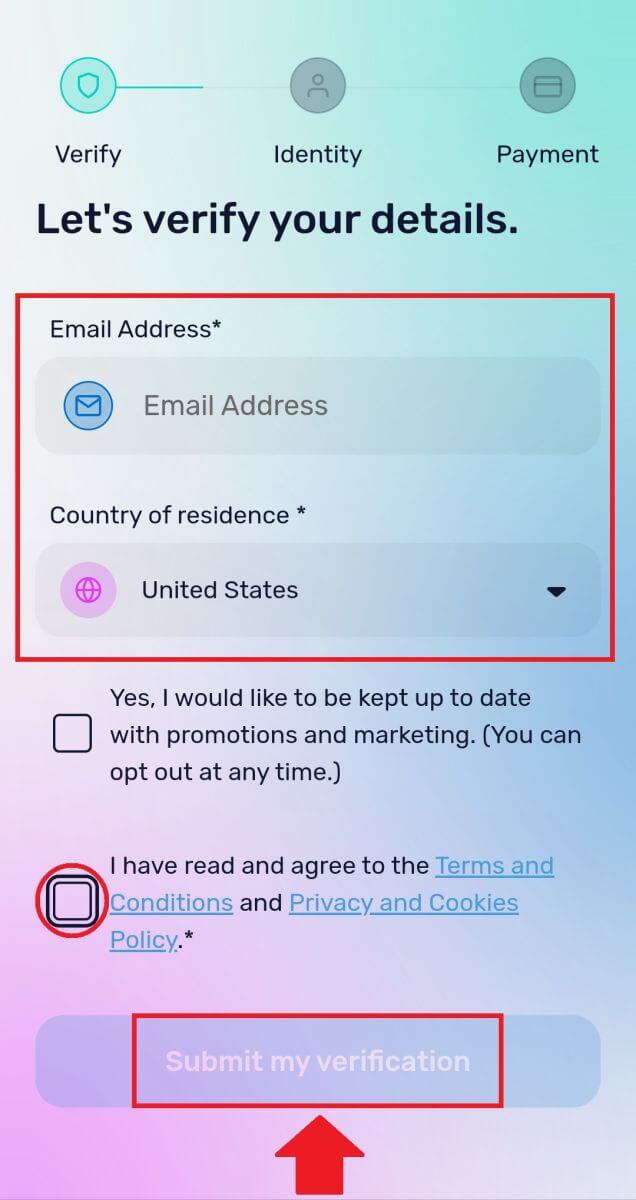
4. ඔබගේ විද්යුත් තැපැල් ලිපිනයට යවා ඇති සත්යාපන කේතය ඇතුලත් කර [Verify Me] ක්ලික් කරන්න . 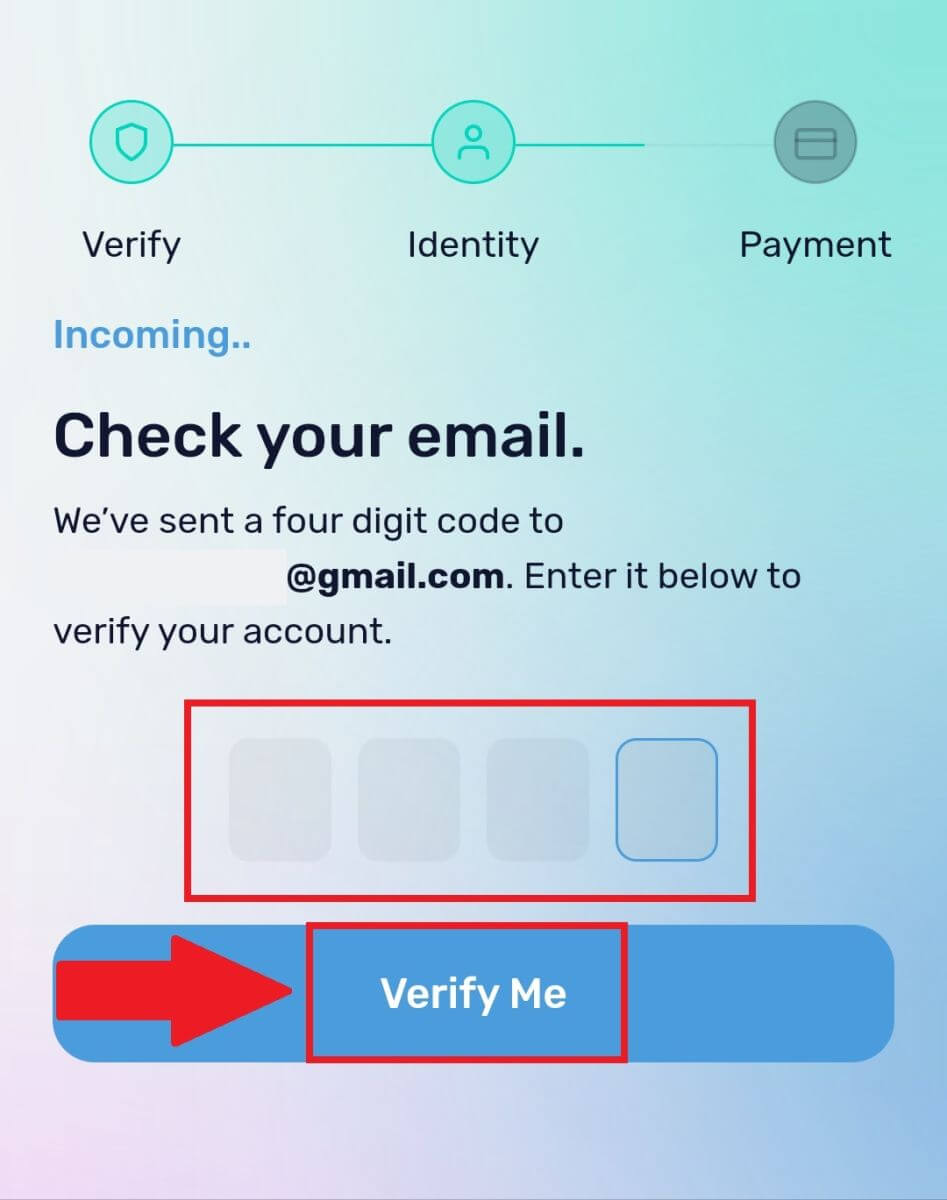
5. ඔබේ බිල්පත් විස්තර ඇතුළත් කර ඔබ පදිංචි රට තෝරා ඉන්පසු කොටුව සලකුණු කර [මගේ විස්තර ඉදිරිපත් කරන්න] ඔබන්න . 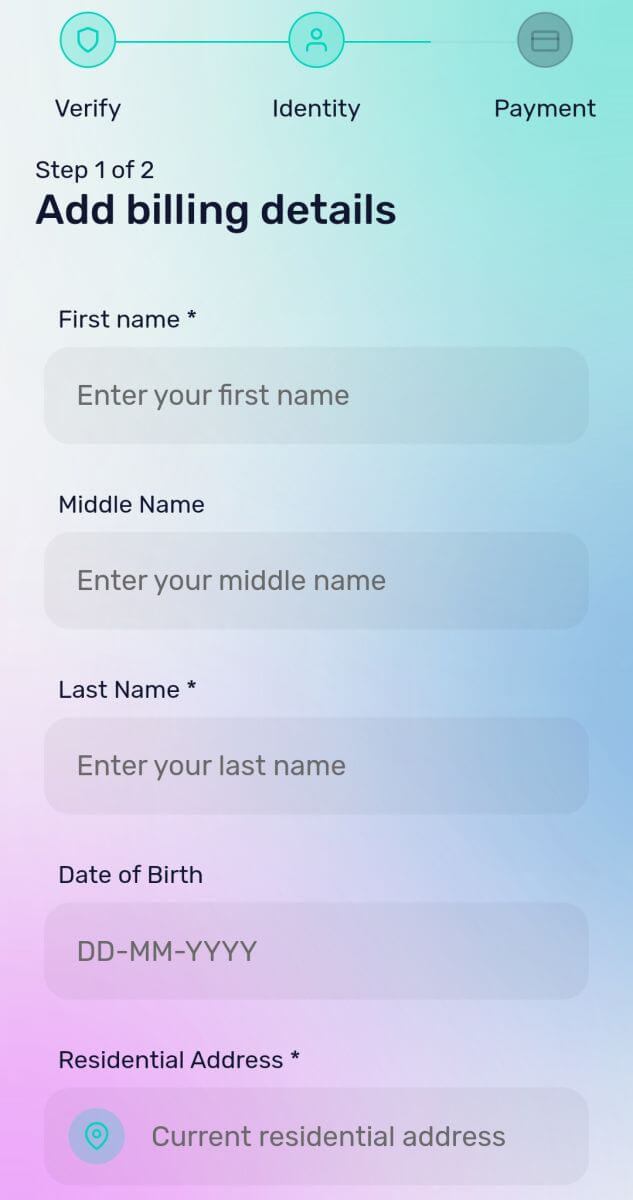
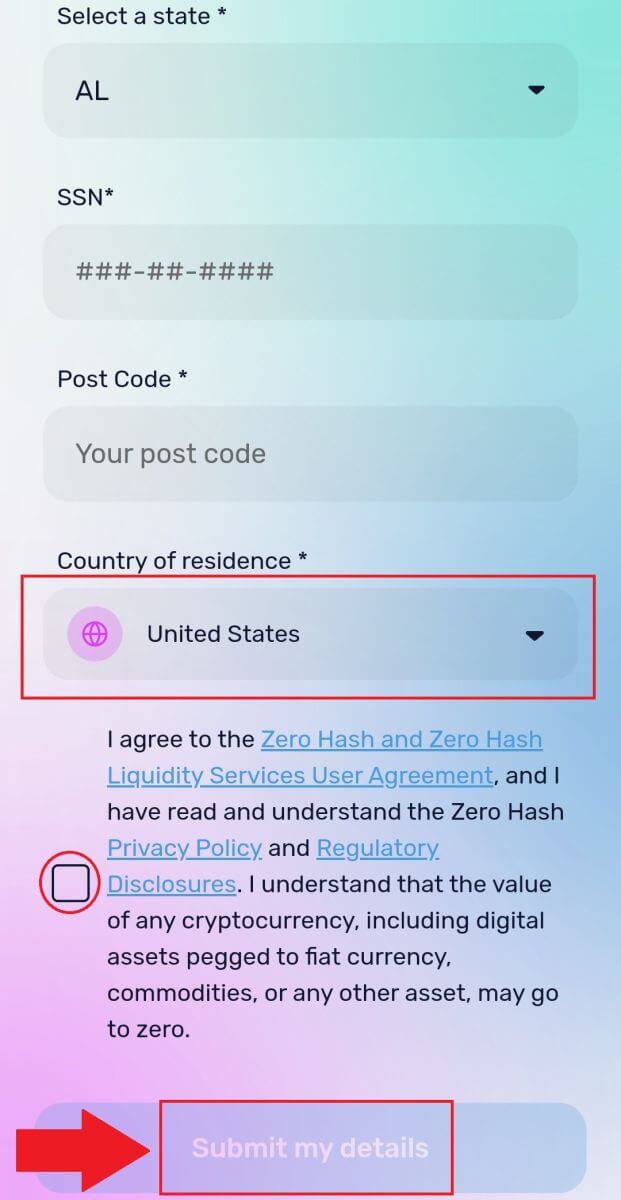
6. ඉදිරියට යාමට ඔබගේ ක්රෙඩිට් කාඩ් හෝ ඩෙබිට් කාඩ් විස්තර පුරවන්න එවිට ඔබව ඔබගේ බැංකු OTP ගනුදෙනු පිටුවට හරවා යවනු ලැබේ. ගෙවීම සත්යාපනය කිරීමට තිරයේ ඇති උපදෙස් අනුගමනය කරන්න.
සටහන: ඔබට ගෙවිය හැක්කේ ඔබේ නමින් ක්රෙඩිට් කාඩ්පත් වලින් පමණි.
DigiFinex P2P හි Crypto මිලදී ගන්නේ කෙසේද
DigiFinex P2P (වෙබ්) මත Crypto මිලදී ගන්න
1. DigiFinex වෙබ් අඩවියට ගොස් [Buy Crypto] මත ක්ලික් කර පසුව [Block-trade OTC] මත ක්ලික් කරන්න .
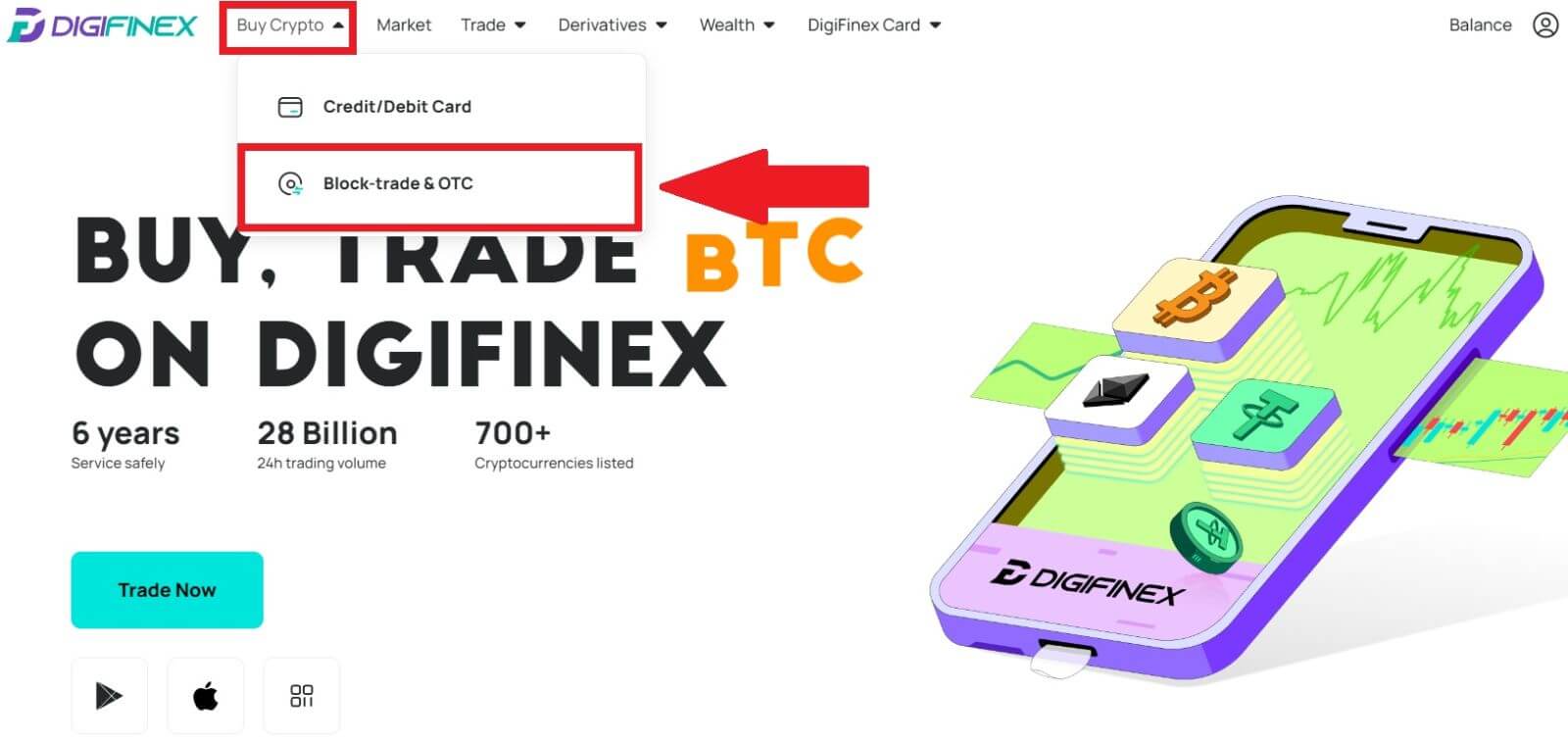
2. OTC වෙළඳ පිටුවට පැමිණි පසු, පහත පියවර අනුගමනය කරන්න.
cryptocurrency වර්ගය තෝරන්න.
fiat මුදල් තෝරන්න.
තෝරාගත් cryptocurrency මිලදී ගැනීමට [Buy USDT] ඔබන්න . (මෙම අවස්ථාවේදී, USDT උදාහරණයක් ලෙස භාවිතා කරයි).
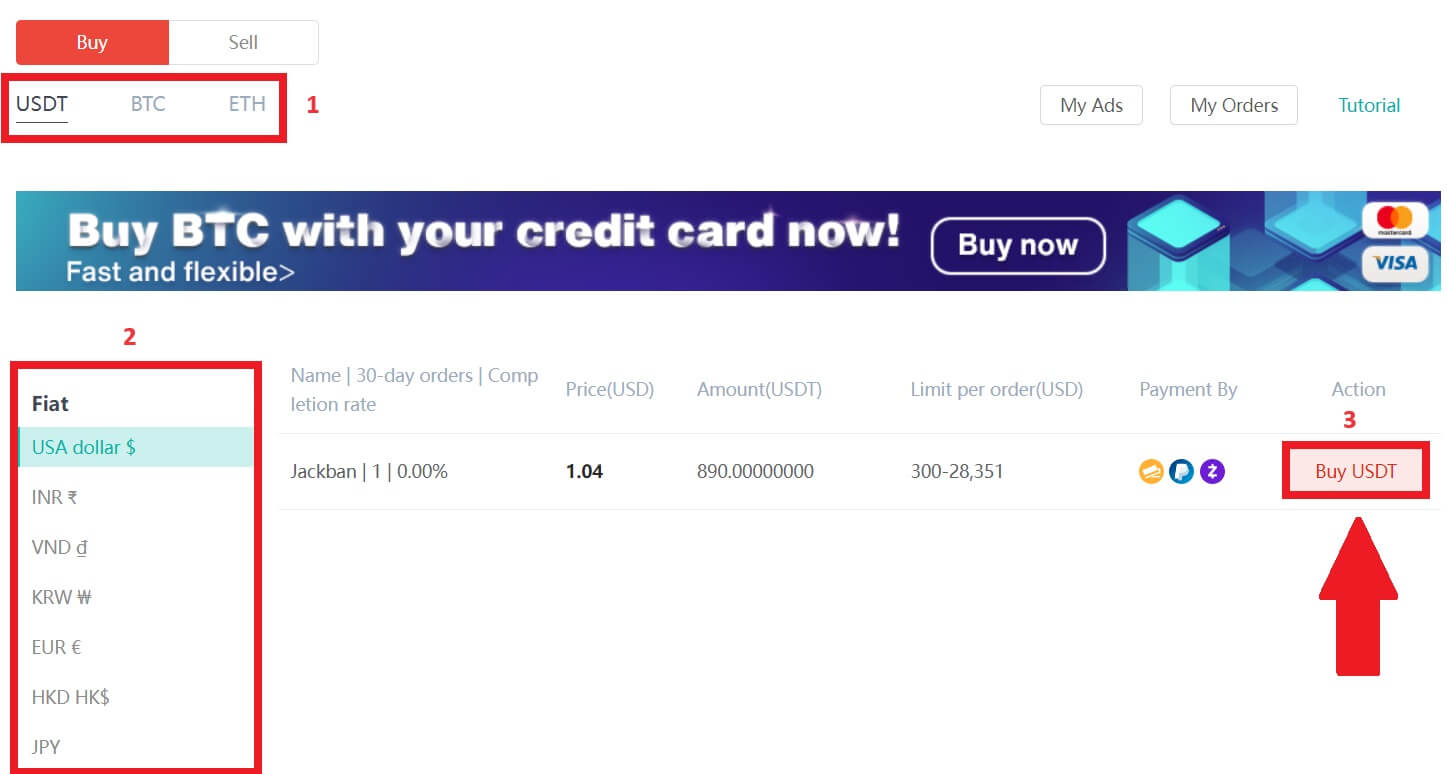
3. මිලදී ගැනීමේ මුදල ඇතුලත් කරන්න, එවිට පද්ධතිය ස්වයංක්රීයව ඔබට අදාල ෆියට් මුදල් ප්රමාණය ගණනය කරනු ඇත, පසුව ක්ලික් කරන්න [තහවුරු කරන්න] .
සටහන: සෑම ගනුදෙනුවක්ම ව්යාපාර විසින් නිශ්චිතව දක්වා ඇති අවම [ඇණවුම් සීමාව] ට සමාන හෝ ඉක්මවිය යුතුය.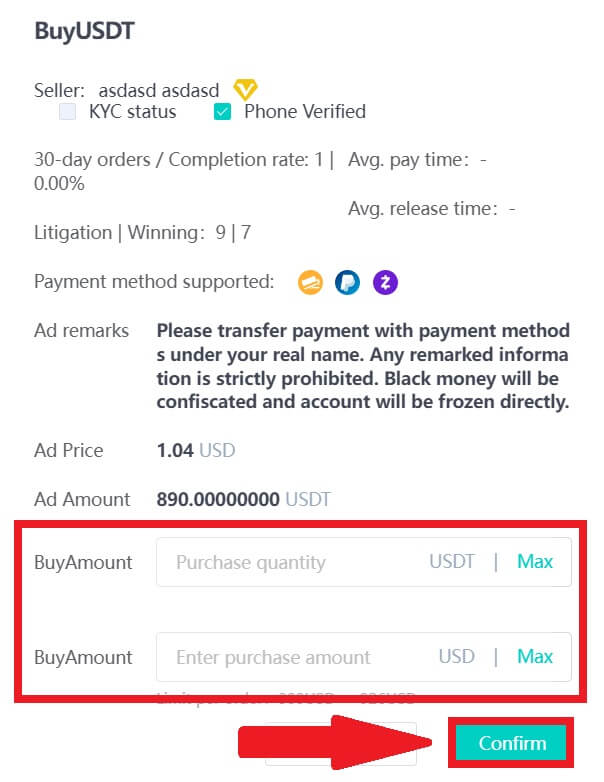
4. පහත ගෙවීම් ක්රම තුනෙන් එකක් තෝරා [ගෙවීමට] ක්ලික් කරන්න . 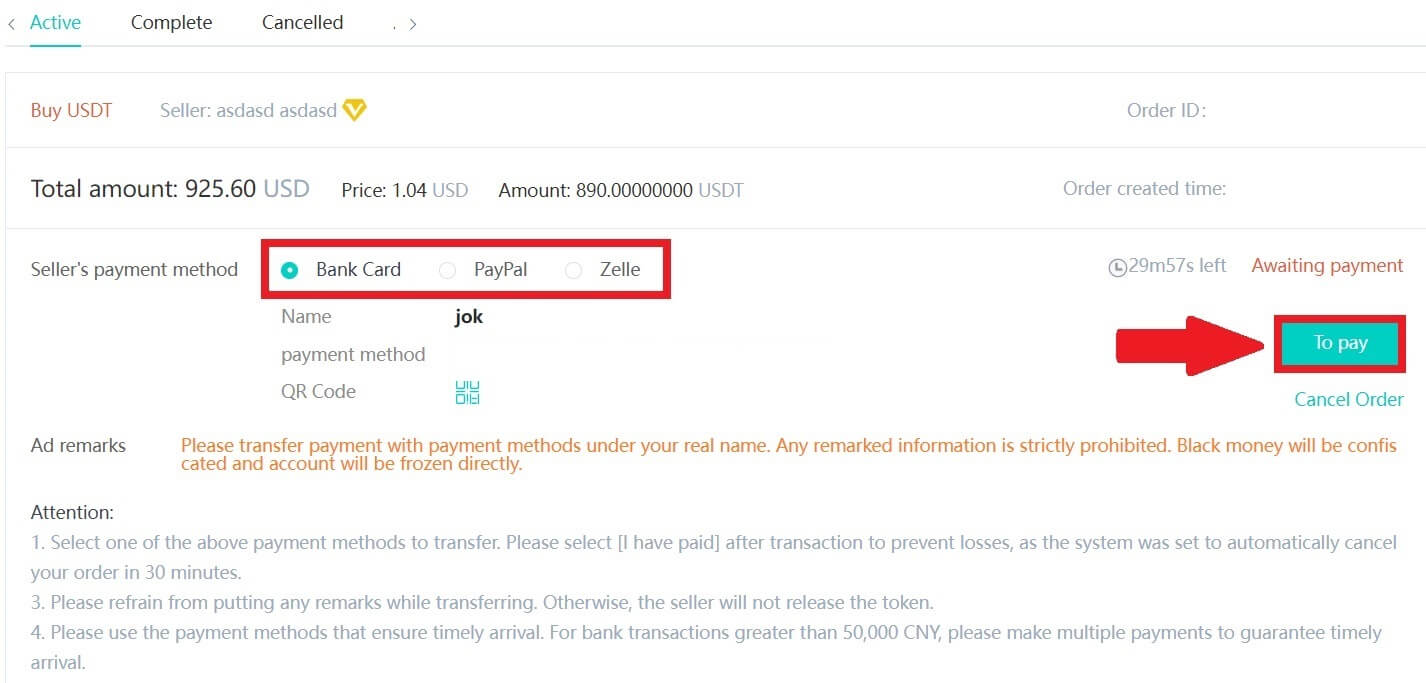
5. ඇණවුම් විස්තර පිටුවේ ගෙවීම් ක්රමය සහ මුදල (මුළු මිල) තහවුරු කර පසුව [මම ගෙවා ඇත] මත ක්ලික් කරන්න.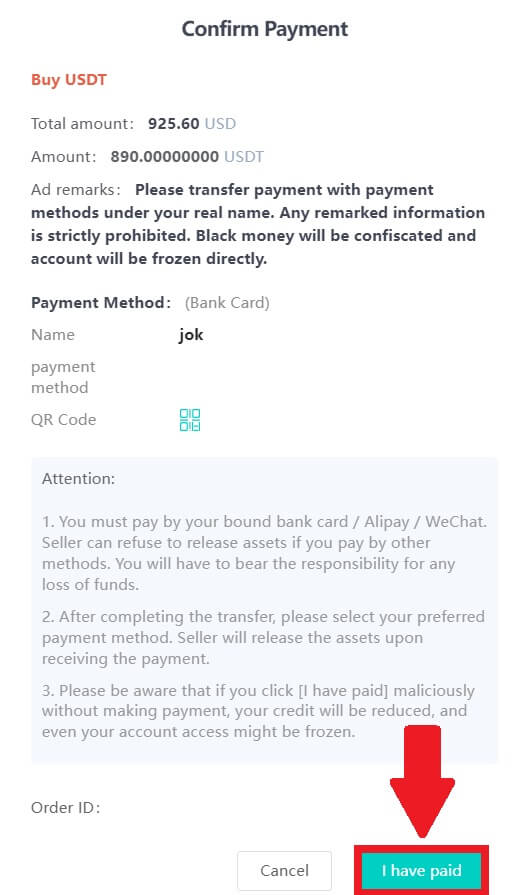
6. විකිණුම්කරු ගුප්තකේතන මුදල් නිකුත් කරන තෙක් රැඳී සිටින්න, එවිට ගනුදෙනුව සම්පූර්ණ වනු ඇත.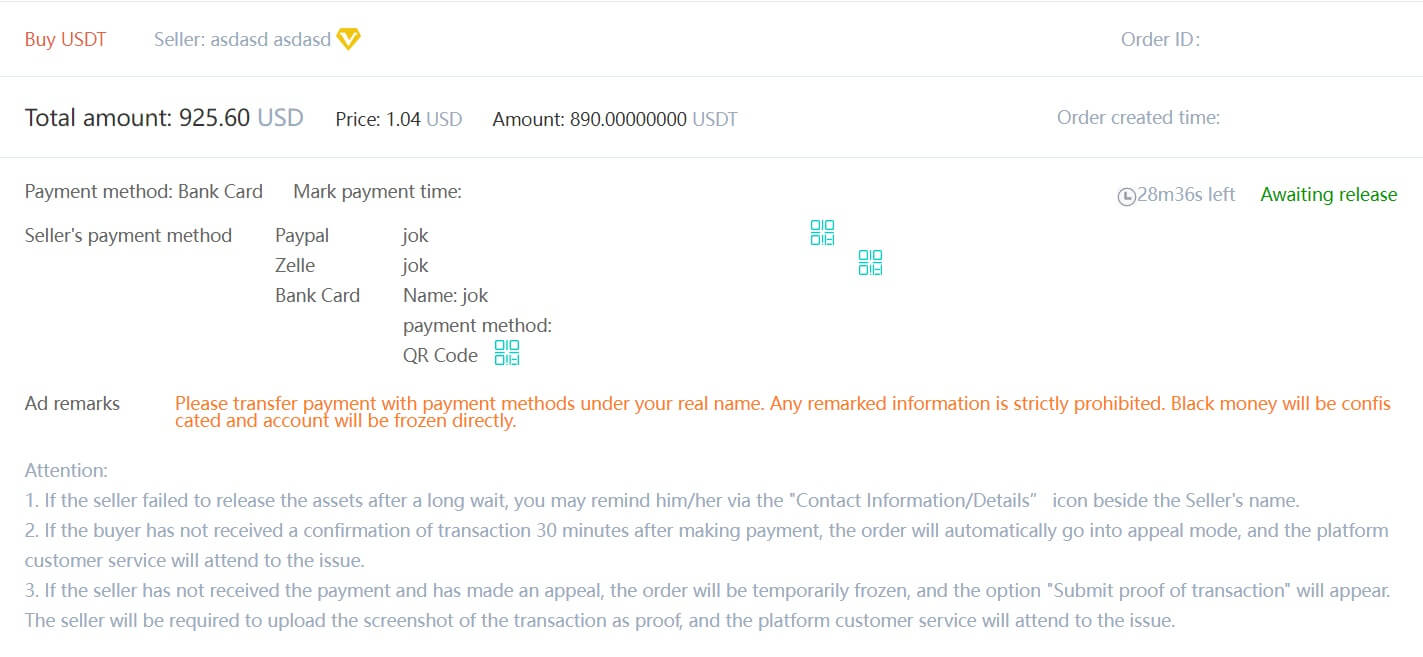
OTC ගිණුමේ සිට ස්ථාන ගිණුමට වත්කම් මාරු කරන්න
1. DigiFinex වෙබ් අඩවියට ගොස් [Balance] මත ක්ලික් කරන්න . 2. [OTC]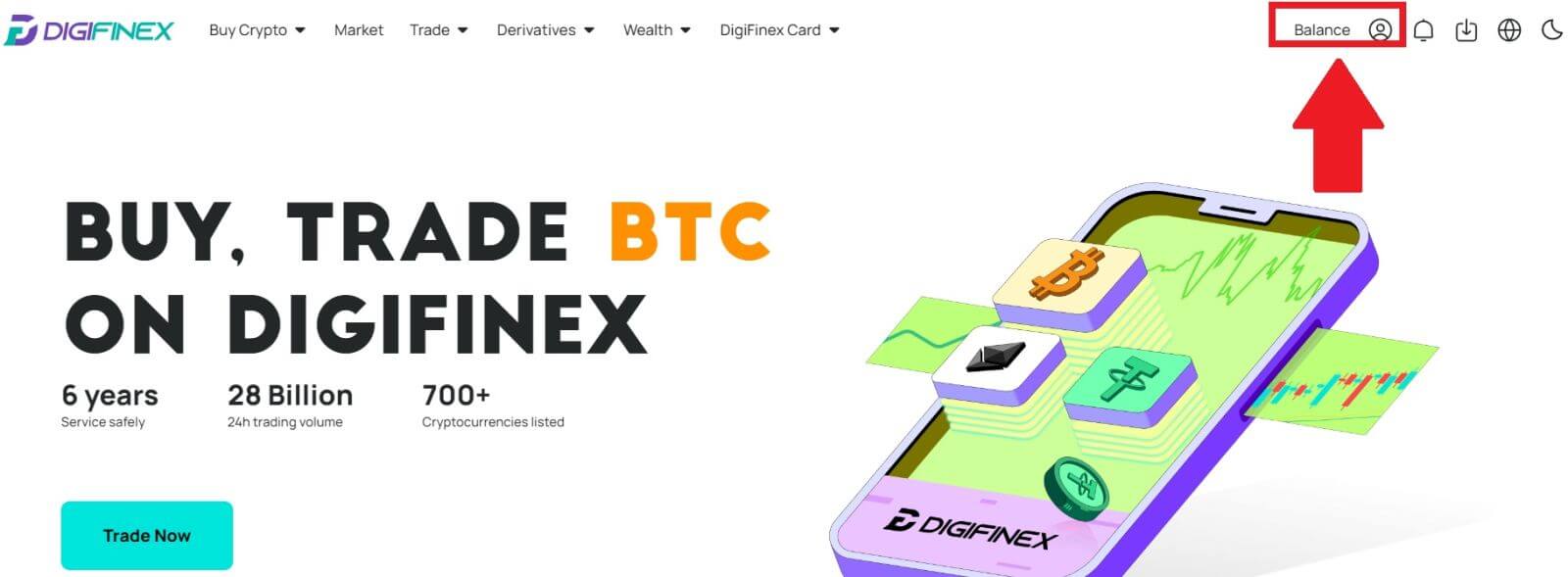
මත ක්ලික් කර අවශ්ය OTC ගිණුම තෝරා [Tranfer] මත ක්ලික් කරන්න .
3. මුදල් වර්ගය තෝරා ඊළඟ පියවර වෙත යන්න: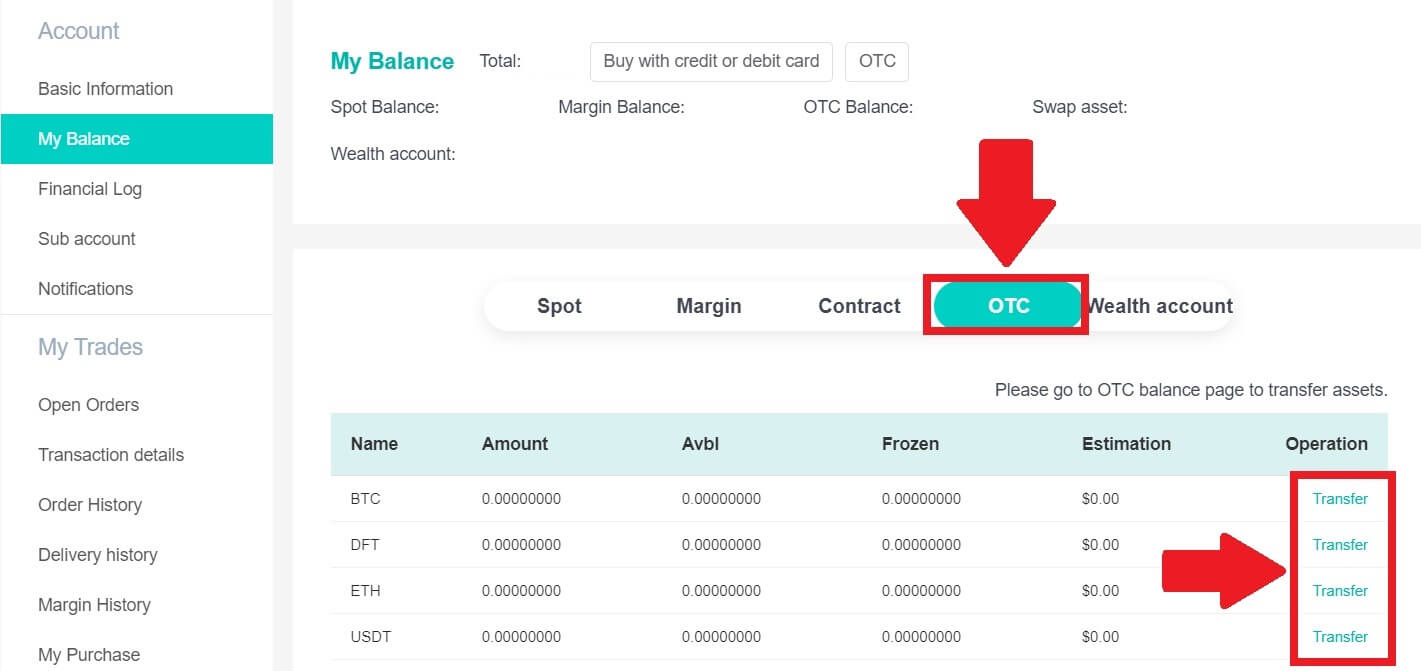
- [OTC ගිණුමේ] සිට [Spot ගිණුමට] මාරු කරන්න තෝරන්න .
- හුවමාරු මුදල ඇතුළත් කරන්න.
- [තහවුරු කරන්න] මත ක්ලික් කරන්න .
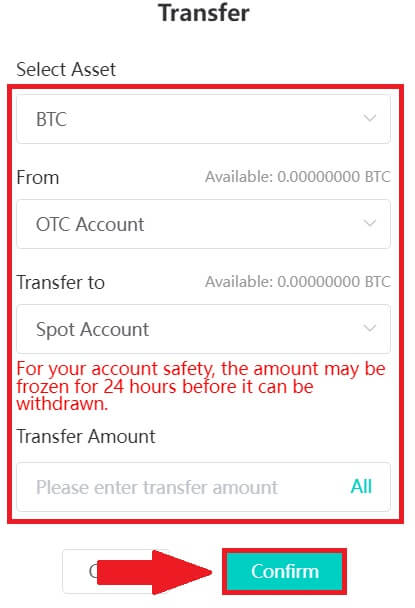
DigiFinex P2P (යෙදුම) මත Crypto මිලදී ගන්න
1. DigiFinex යෙදුම විවෘත කර [more] මත තට්ටු කරන්න . 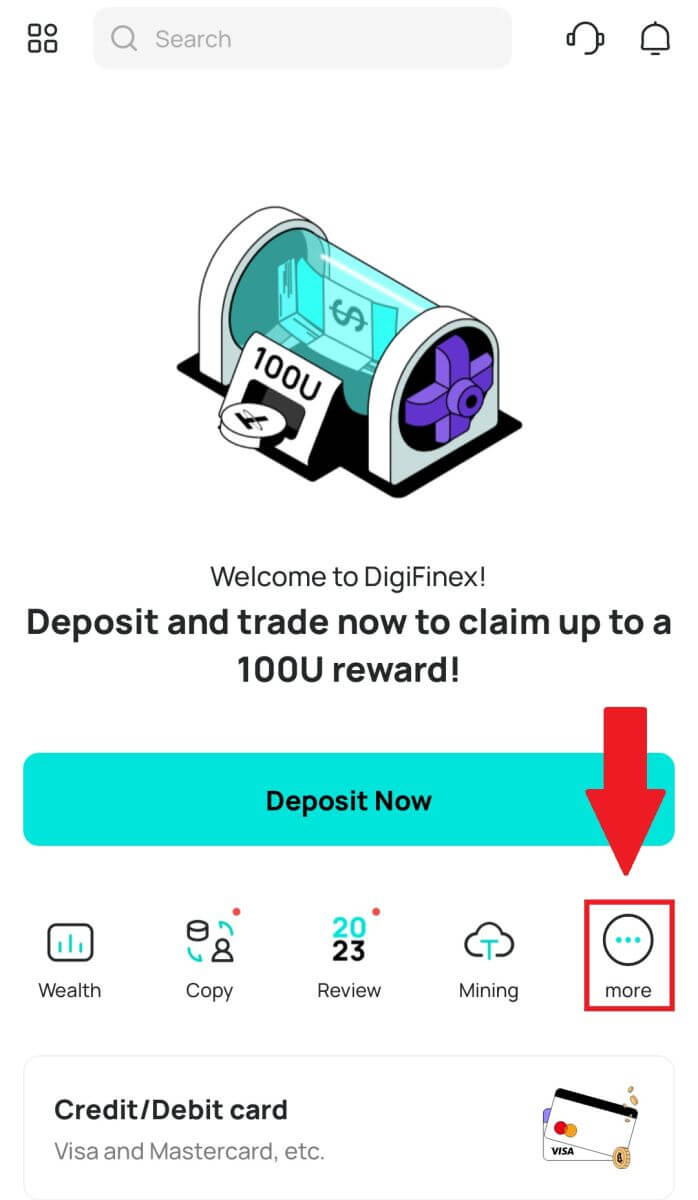
2. OTC වෙළඳ පැනලයට ප්රවේශ වීමට [P2P Trading] මත තට්ටු කරන්න. OTC වෙළඳ පැනලය වෙත ළඟා වූ පසු, පහත පියවර අනුගමනය කරන්න.
cryptocurrency වර්ගය තෝරන්න.
තෝරාගත් cryptocurrency මිලදී ගැනීමට [මිලදී ගන්න] ඔබන්න . (මෙම අවස්ථාවේදී, USDT උදාහරණයක් ලෙස භාවිතා කරයි).
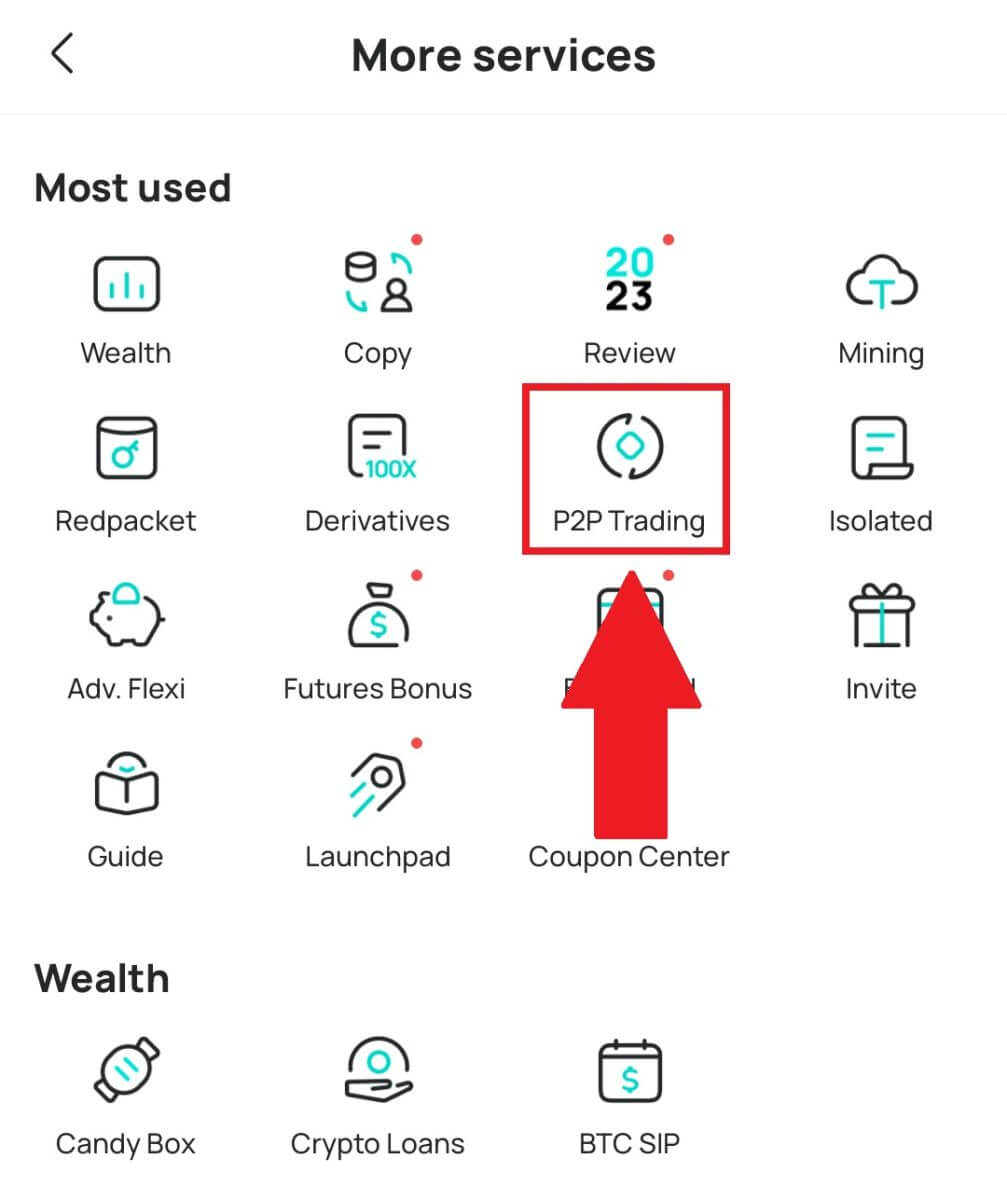
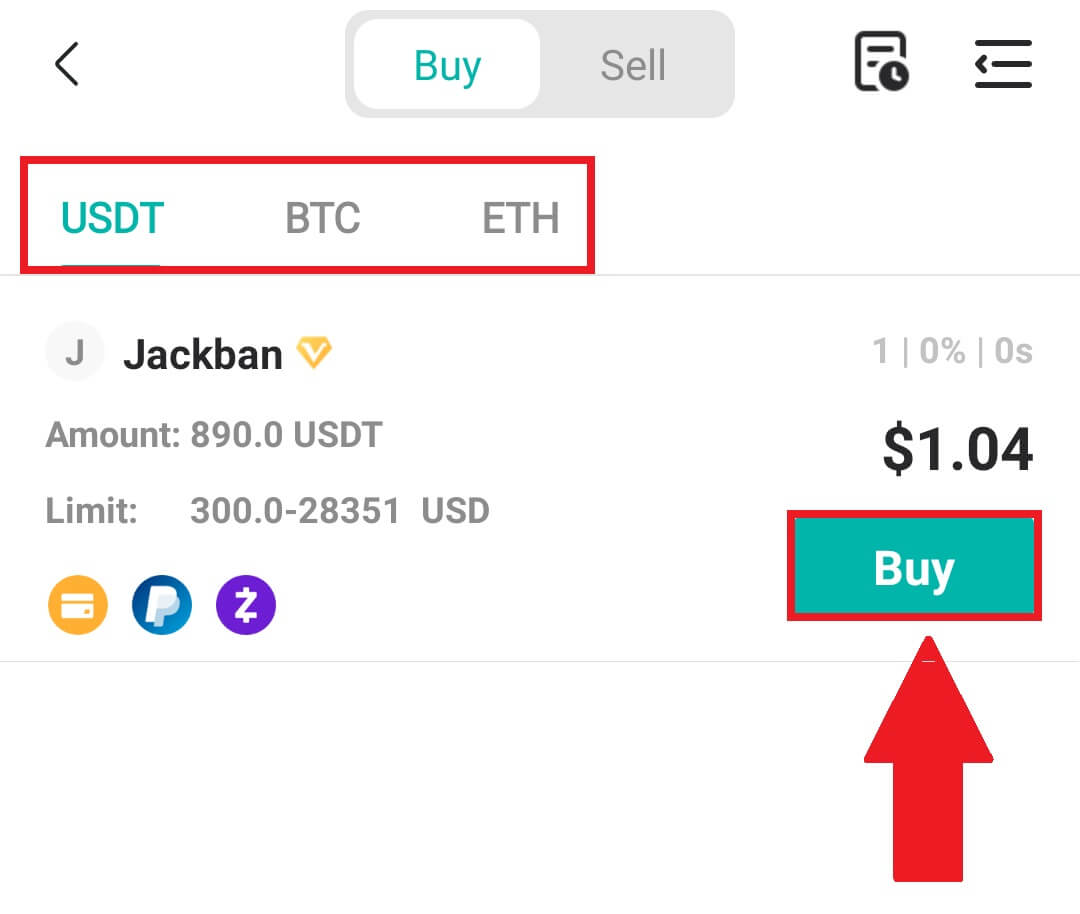
3. මිලදී ගැනීමේ මුදල ඇතුලත් කරන්න, එවිට පද්ධතිය ස්වයංක්රීයව ඔබට අදාල ෆියට් මුදල් ප්රමාණය ගණනය කරනු ඇත, පසුව ක්ලික් කරන්න [තහවුරු කරන්න] .
සටහන: සෑම ගනුදෙනුවක්ම ව්යාපාර විසින් නිශ්චිතව දක්වා ඇති අවම [ඇණවුම් සීමාව] ට සමාන හෝ ඉක්මවිය යුතුය.
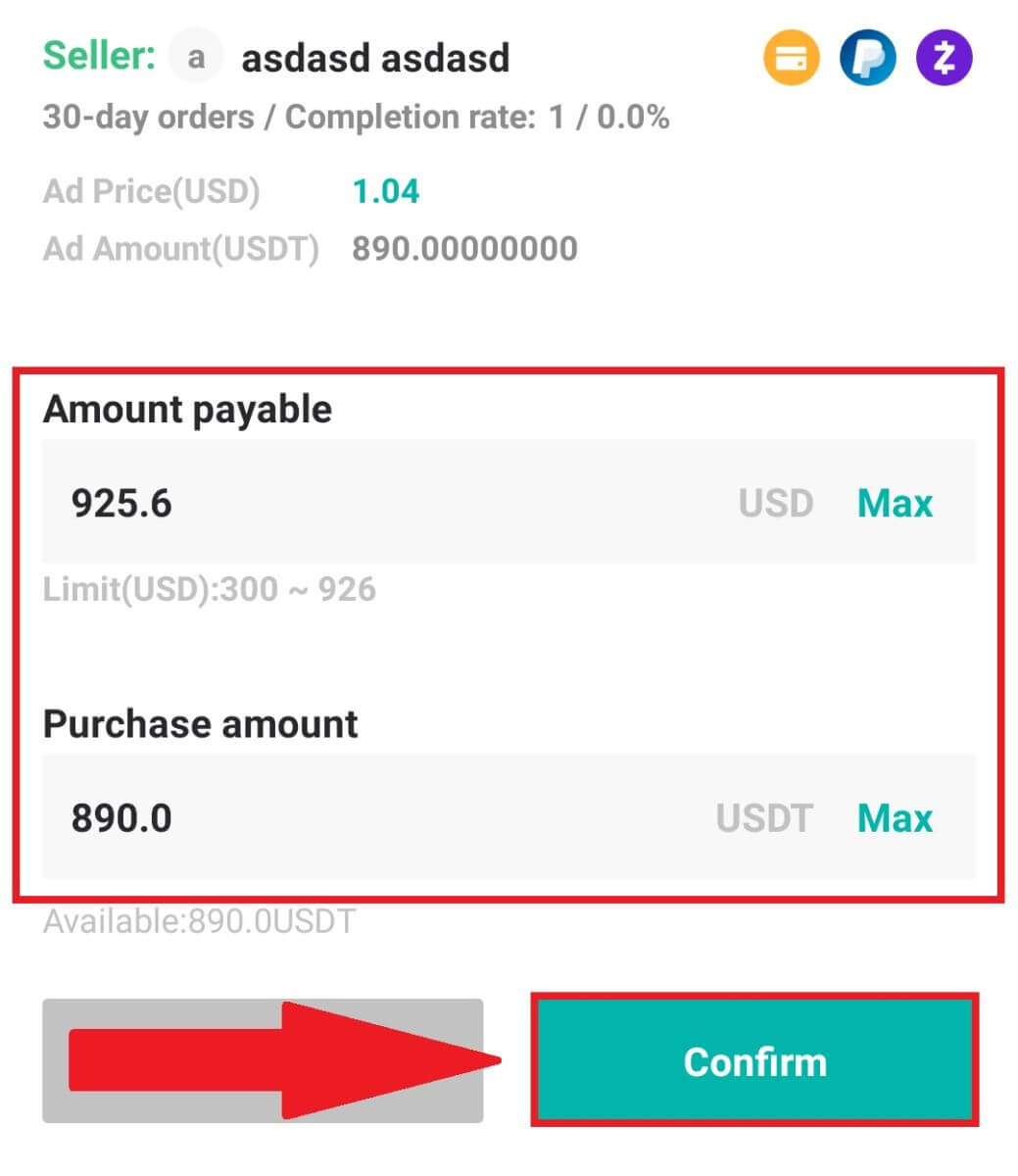
4. පහත ගෙවීම් ක්රම තෝරා [මම ගෙවා ඇත] ක්ලික් කරන්න .
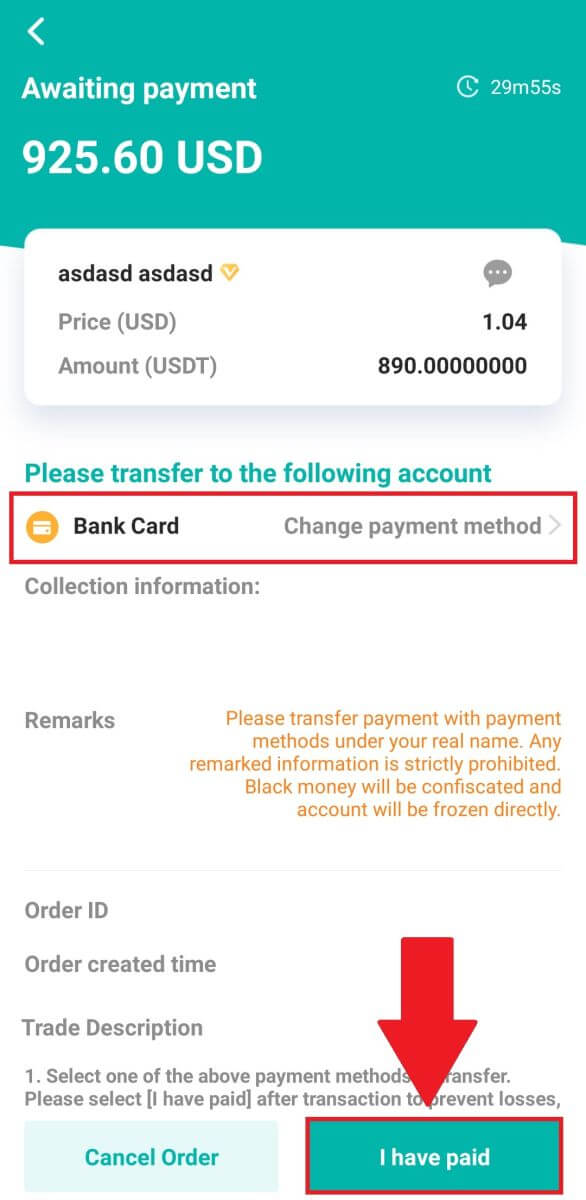
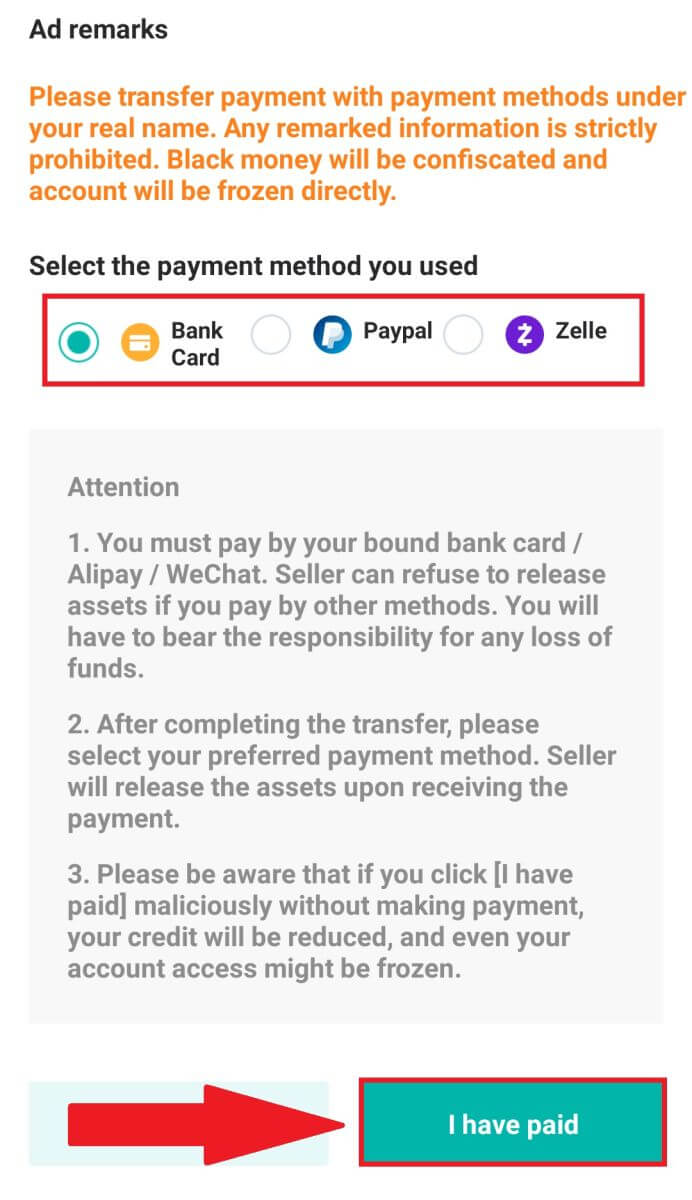
5. විකිණුම්කරු ගුප්තකේතන මුදල් නිකුත් කරන තෙක් රැඳී සිටින්න, එවිට ගනුදෙනුව සම්පූර්ණ වනු ඇත.
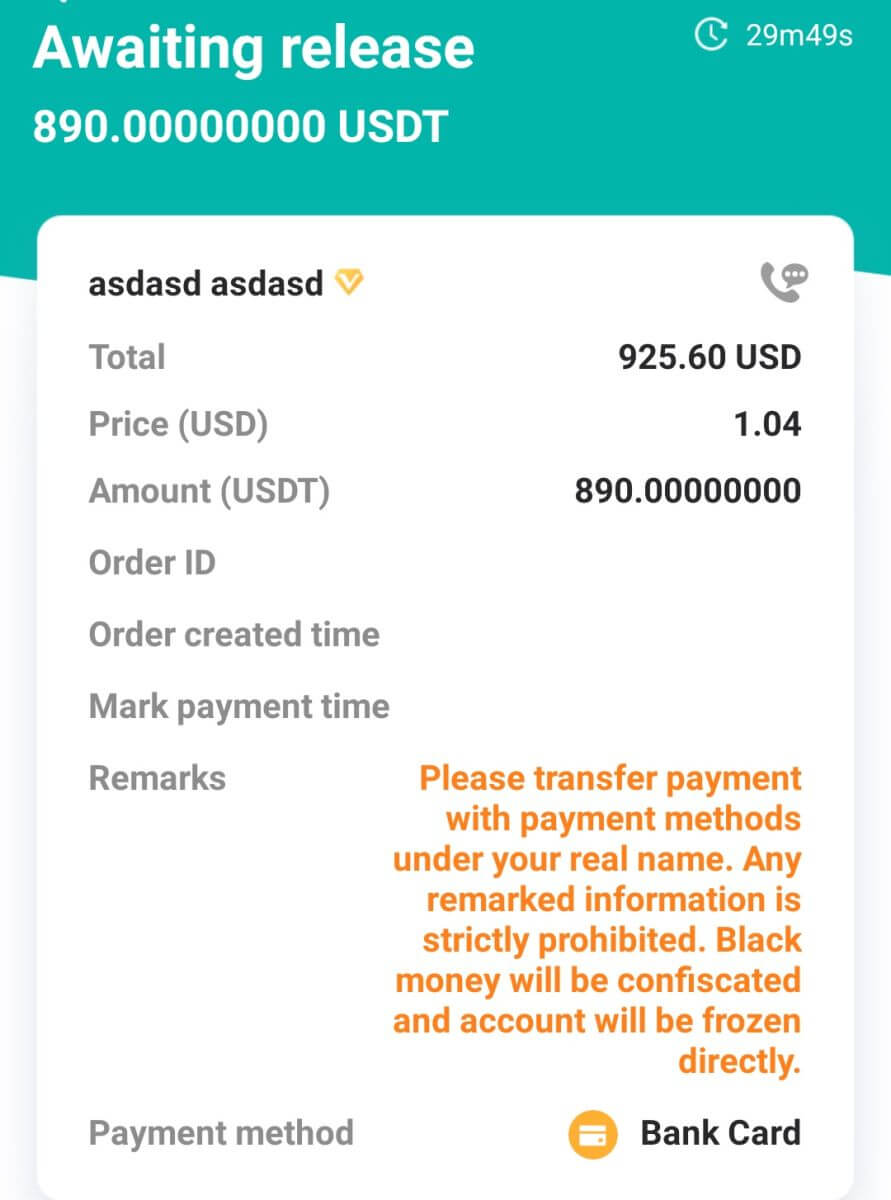
DigiFinex හි Google Pay සමඟ Crypto මිලදී ගන්නේ කෙසේද
DigiFinex (වෙබ්) මත Google Pay සමඟ Crypto මිලදී ගන්න
1. ඔබගේ DigiFinex ගිණුමට ලොග් වී [Crypto මිලදී ගන්න] - [Credit/Debit Card] ක්ලික් කරන්න.
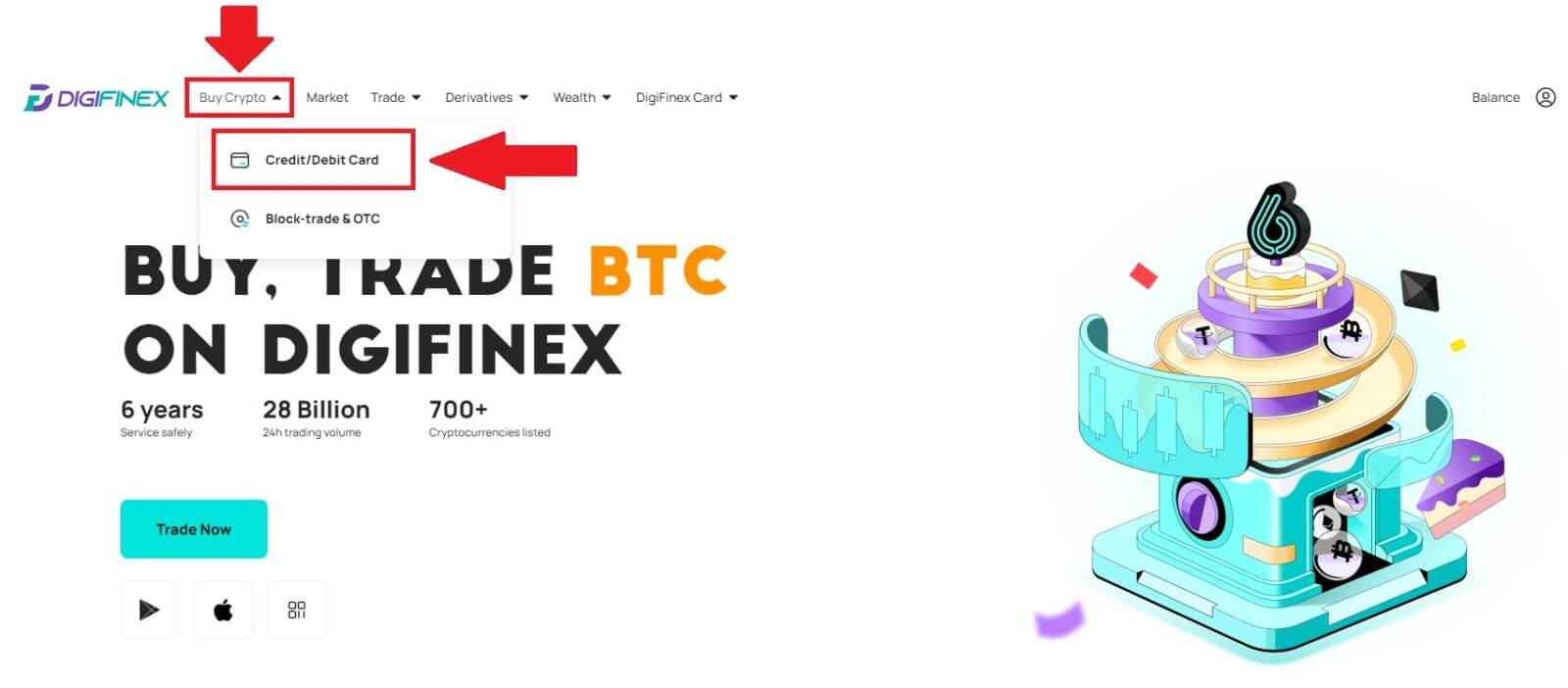
2. මෙහිදී ඔබට විවිධ fiat මුදල් වර්ග සමඟ crypto මිලදී ගැනීමට තෝරා ගත හැක. ඔබට වියදම් කිරීමට අවශ්ය ෆියට් මුදල ඇතුළු කරන්න, එවිට ඔබට ලබා ගත හැකි ක්රිප්ටෝ ප්රමාණය පද්ධතිය ස්වයංක්රීයව පෙන්වනු ඇත, [mercuryo] ගෙවීම් නාලිකාව තෝරා [මිලදී ගන්න] ක්ලික් කරන්න . 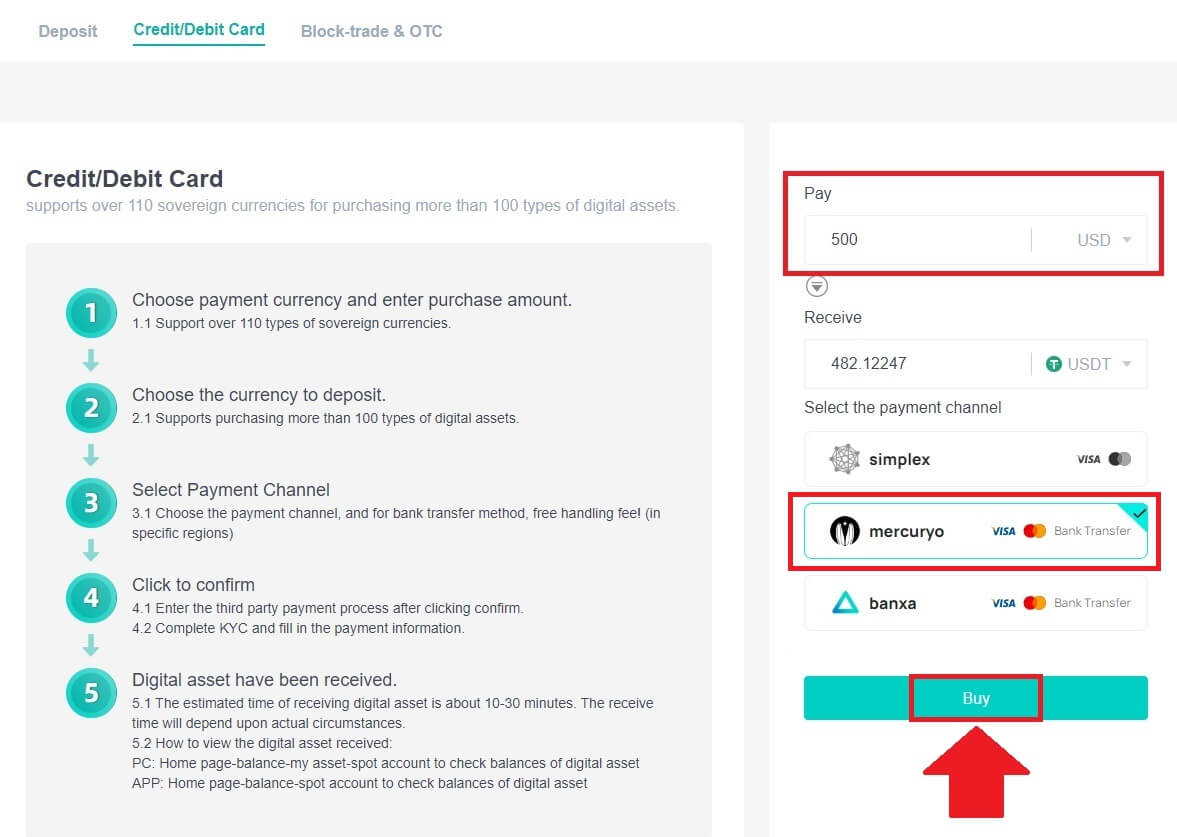
3. ඇණවුමේ විස්තර තහවුරු කරන්න. කොටු ටික් කර [තහවුරු කරන්න] ඔබන්න . 4. [Google pay]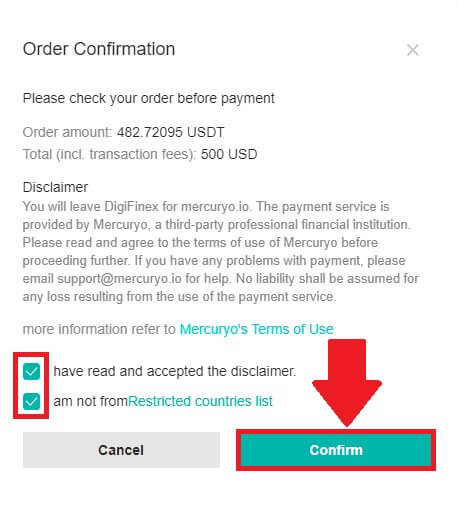
විකල්පය
තෝරා [Google Pay සමඟ මිල දී ගන්න] ඔබන්න .
5. ඔබගේ ක්රෙඩිට් කාඩ් හෝ ඩෙබිට් කාඩ් විස්තර පුරවා [Save Card] ක්ලික් කරන්න . ඉන්පසු ඔබේ ගනුදෙනුව අවසන් කිරීමට [Continue] ඔබන්න.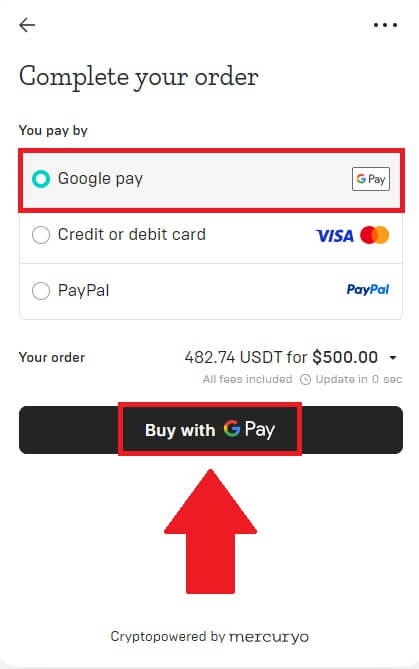
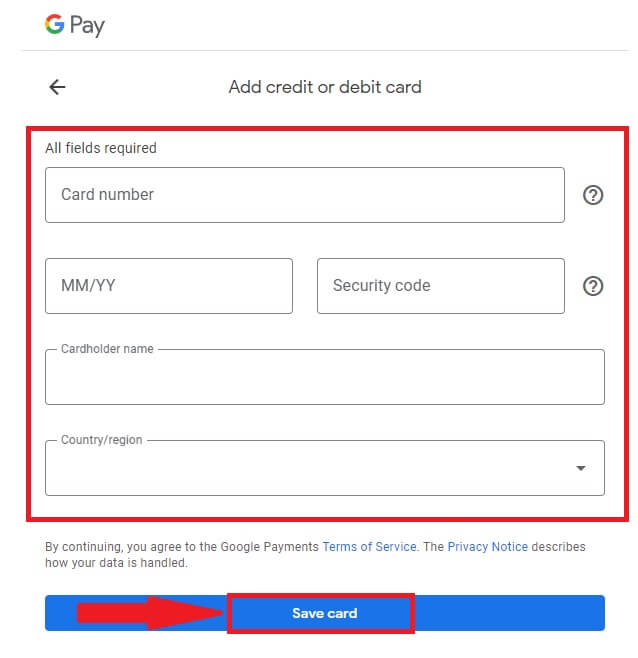
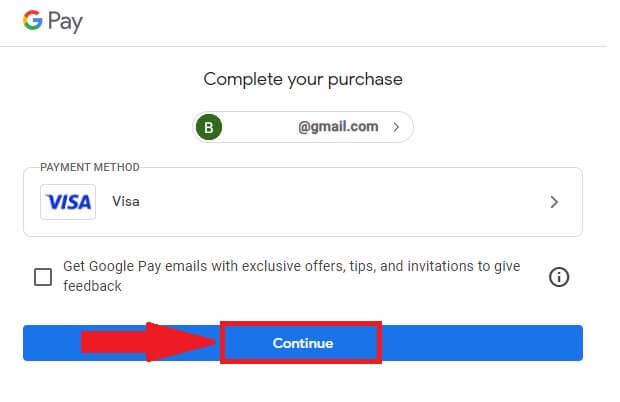
DigiFinex (යෙදුම) මත Google Pay සමඟ Crypto මිලදී ගන්න
1. ඔබේ DigiFinex යෙදුම විවෘත කර [Credit/Debit Card] මත තට්ටු කරන්න.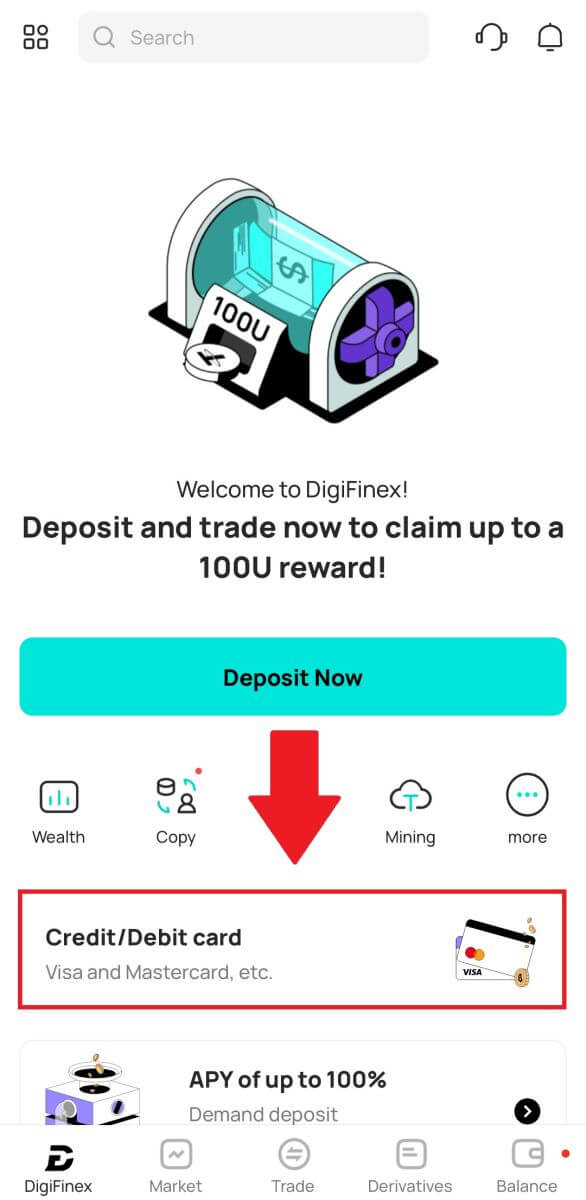
2. මෙහිදී ඔබට විවිධ fiat මුදල් වර්ග සමඟ crypto මිලදී ගැනීමට තෝරා ගත හැක. ඔබට වියදම් කිරීමට අවශ්ය ෆියට් මුදල ඇතුළු කරන්න, එවිට ඔබට ලබා ගත හැකි ක්රිප්ටෝ ප්රමාණය පද්ධතිය ස්වයංක්රීයව පෙන්වනු ඇත, [mercuryo] ගෙවීම් නාලිකාව තෝරා [මිලදී ගැනීම] තට්ටු කරන්න . 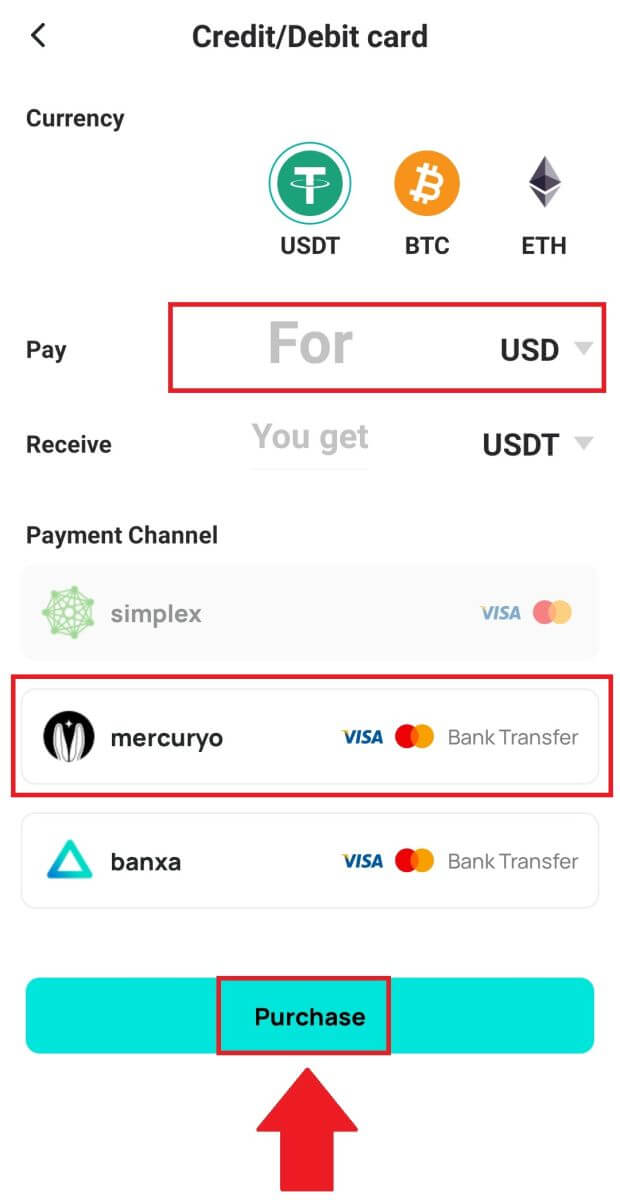
3. ඇණවුමේ විස්තර තහවුරු කරන්න. කොටු ටික් කර [තහවුරු කරන්න] ඔබන්න . 4. [Google pay]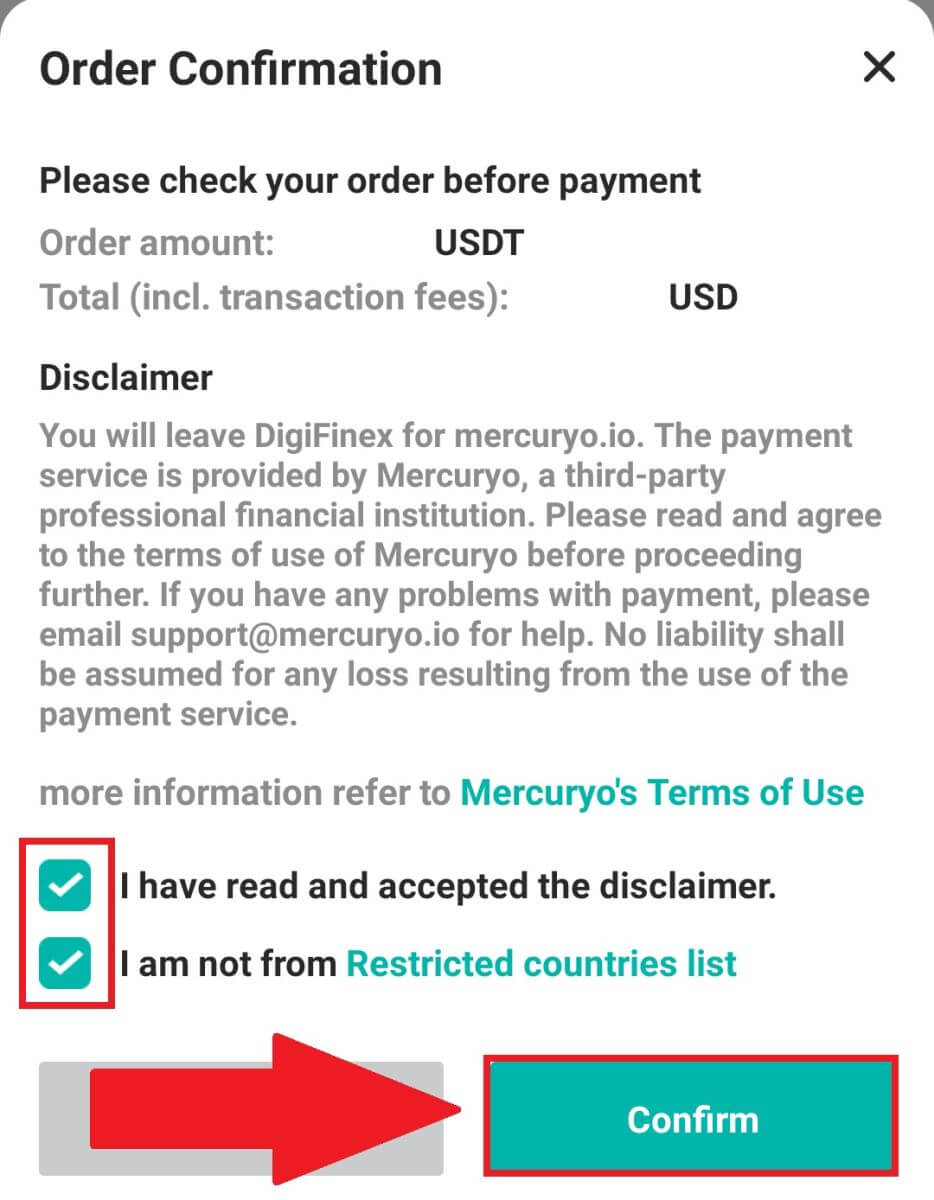
විකල්පය
තෝරා [Google Pay සමඟ මිල දී ගන්න] ඔබන්න .
5. ඔබගේ ක්රෙඩිට් කාඩ් හෝ ඩෙබිට් කාඩ් විස්තර පුරවා [Save Card] ක්ලික් කරන්න . ඉන්පසු ඔබේ ගනුදෙනුව අවසන් කිරීමට [Continue] ඔබන්න.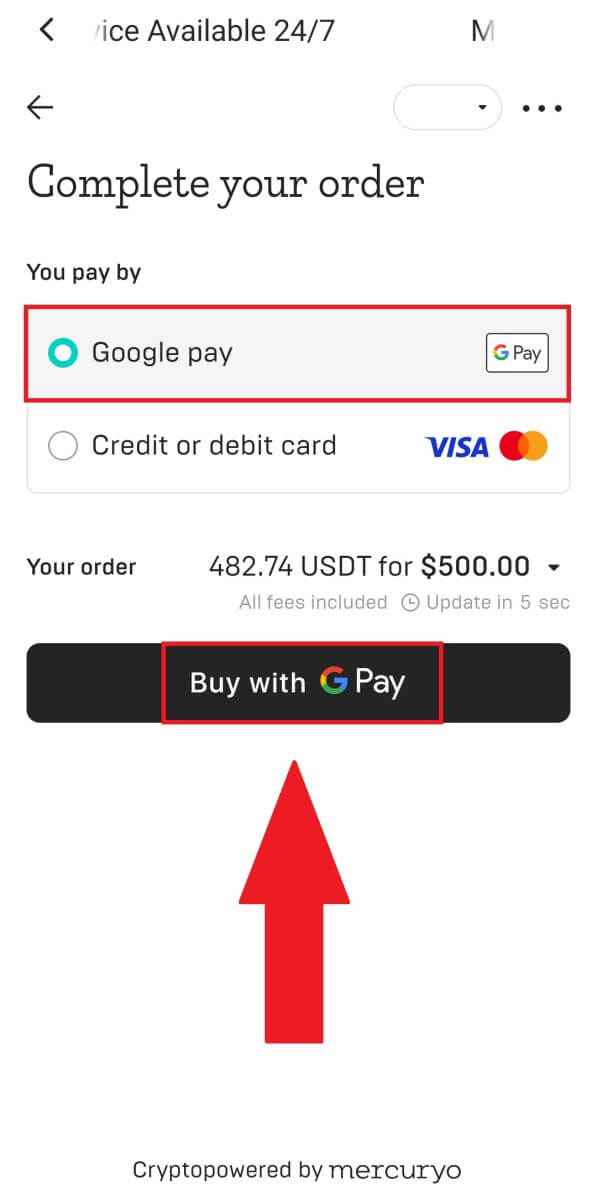
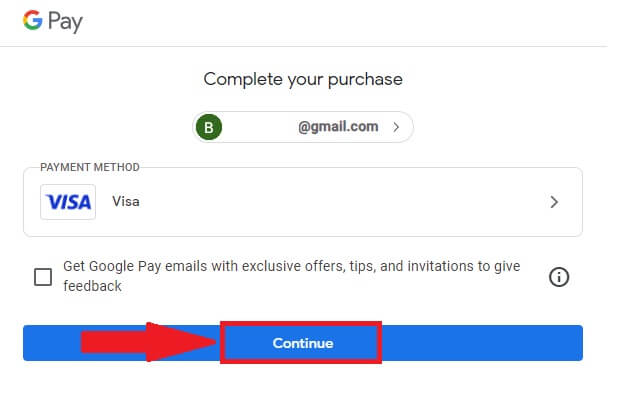
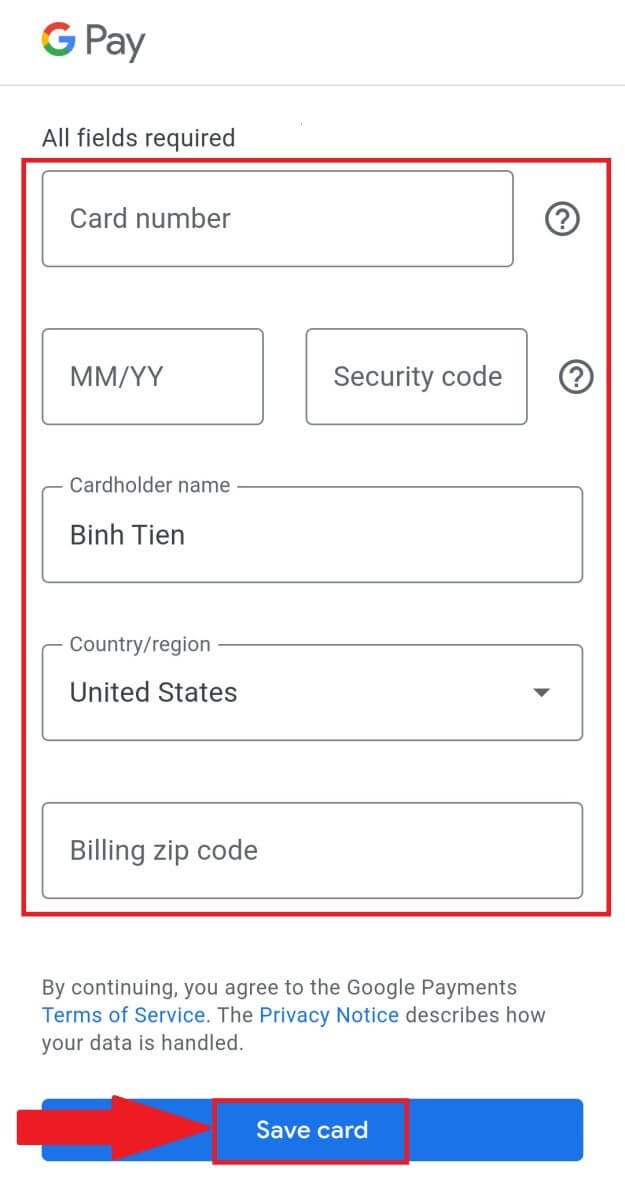
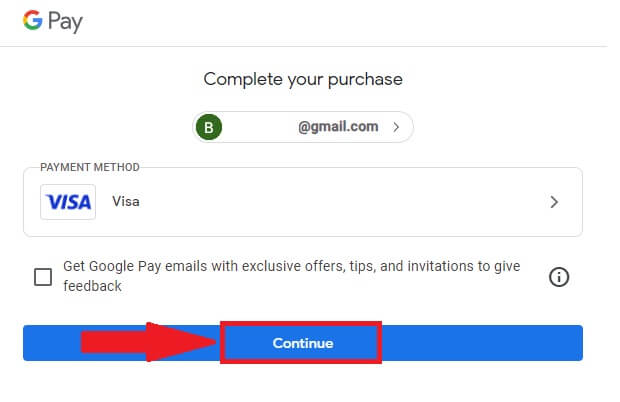
DigiFinex හි Crypto තැන්පත් කරන්නේ කෙසේද
DigiFinex (වෙබ්) මත Crypto තැන්පත් කරන්න
ඔබට වෙනත් වේදිකාවක හෝ මුදල් පසුම්බියක Cryptocurrency හිමි නම්, ඔබට ඒවා වෙළඳාම සඳහා ඔබේ DigiFinex Wallet වෙත මාරු කිරීමට හෝ උදාසීන ආදායමක් උපයා ගත හැක.
1. ඔබගේ DigiFinex ගිණුමට ලොග් වී [Crypto මිලදී ගන්න] - [Credit/Debit Card] ක්ලික් කරන්න. 2. [තැන්පතු]
ක්ලික් කර USDT වැනි ඔබට තැන්පත් කිරීමට අවශ්ය cryptocurrency සොයන්න .
3. මුදල් ඒකකය ක්රියාත්මක වන ප්රධාන ජාලය තෝරා තැන්පතු ලිපිනයක් සෑදීමට [තැන්පතු ලිපිනය උත්පාදනය] ක්ලික් කරන්න.
4. පිටපත් කිරීමට [පිටපත්] අයිකනය මත ක්ලික් කරන්න එවිට ඔබ ඒවා ඔබගේ DigiFinex Wallet වෙත මාරු කිරීම සඳහා ඔබ ඉවත් කරන වේදිකාවට හෝ මුදල් පසුම්බියට ලිපිනය අලවන්න.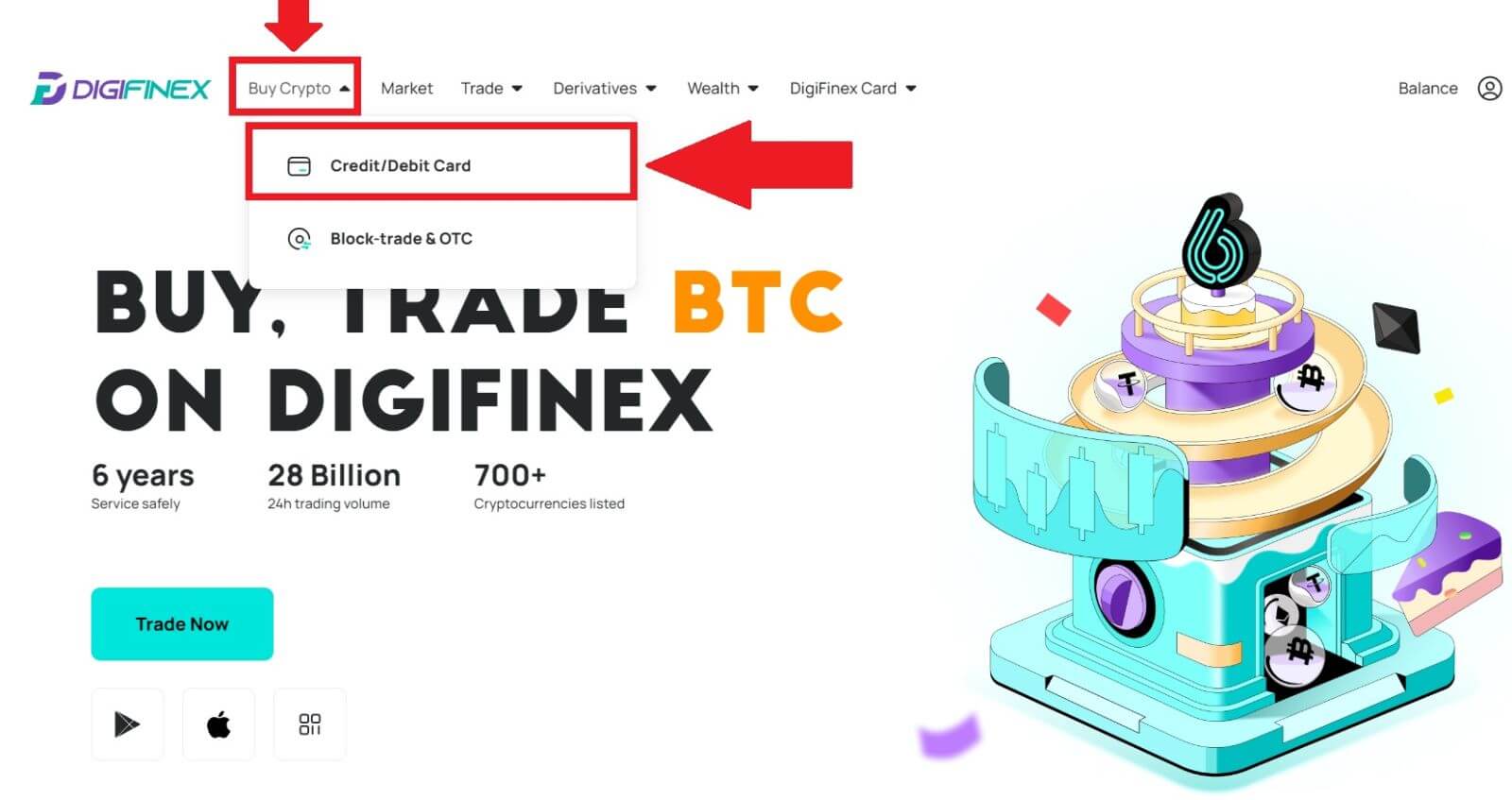
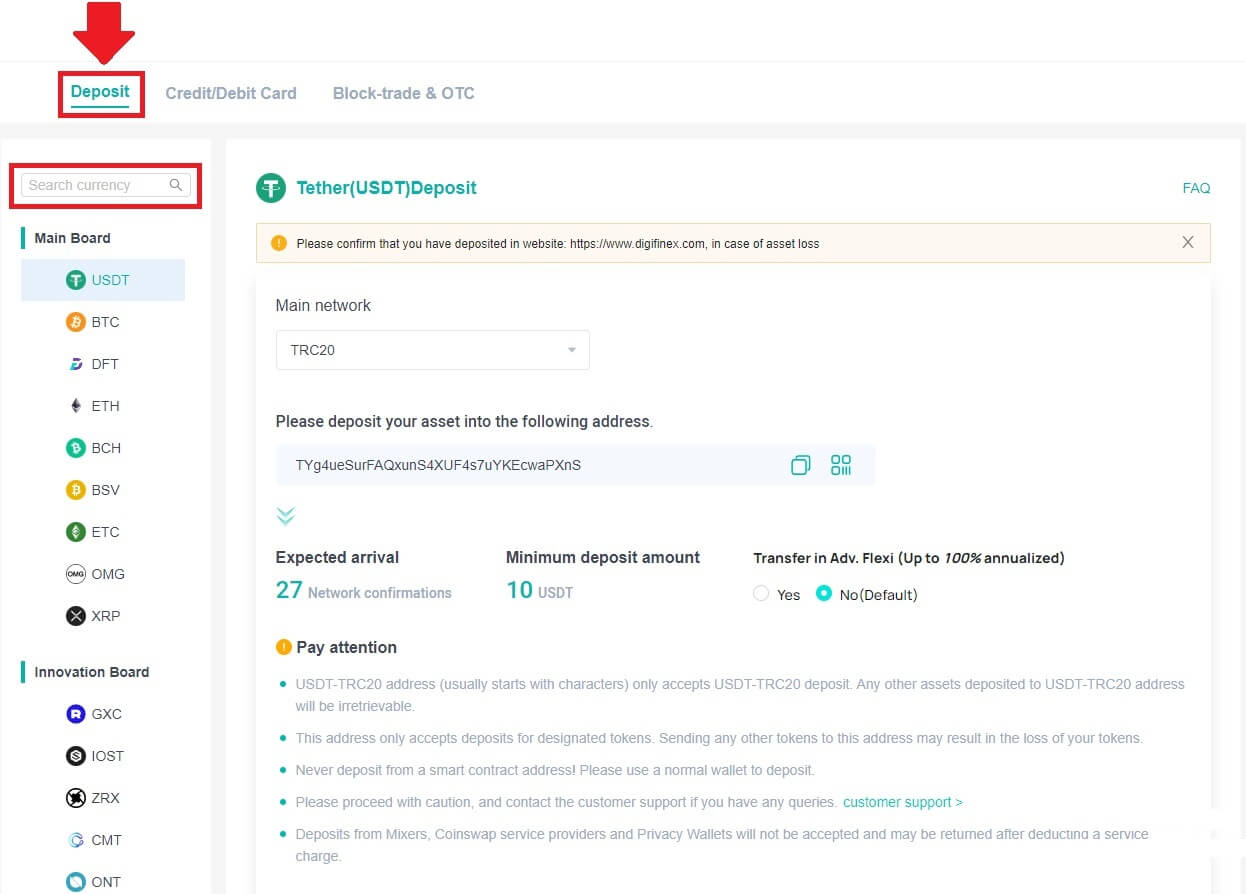
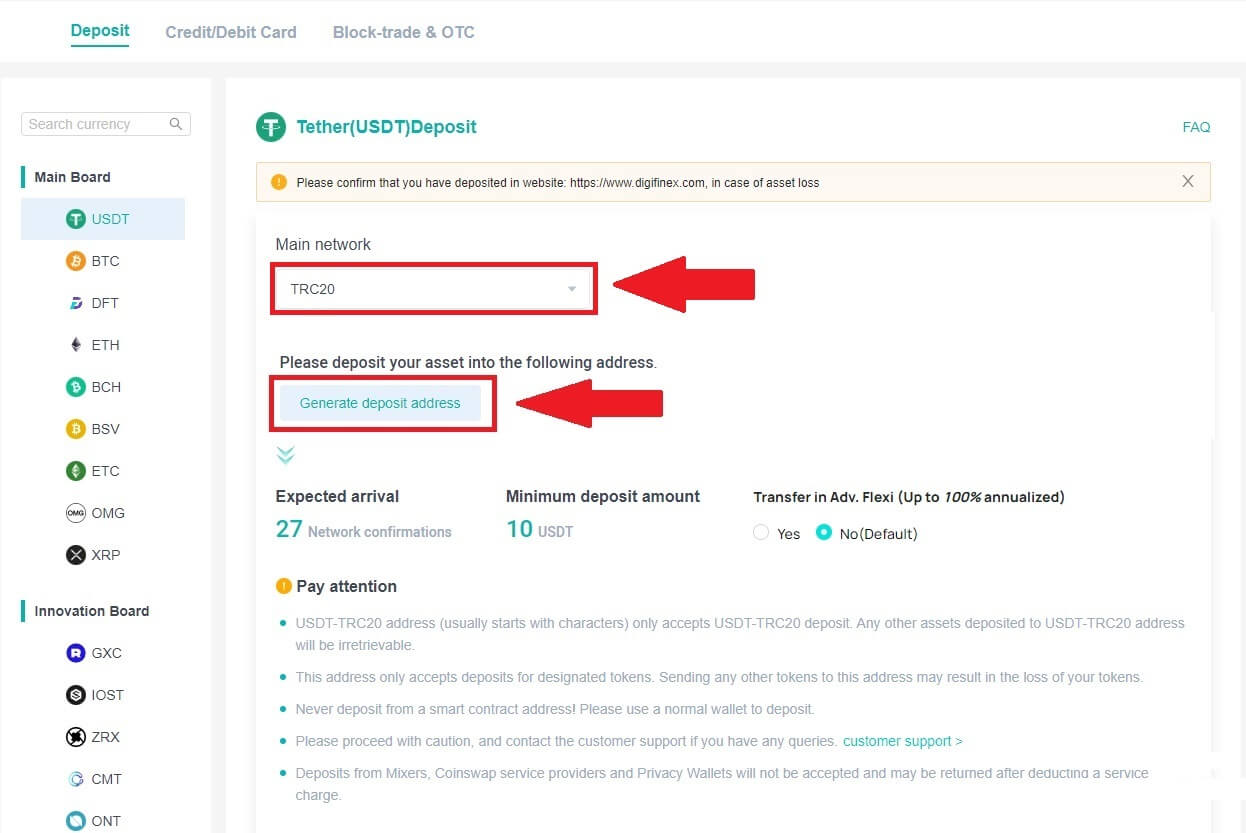
සටහන:
අවම තැන්පතු මුදල USDT 10 කි .
USDT-TRC20 ලිපිනය (සාමාන්යයෙන් අක්ෂර වලින් ආරම්භ වේ) USDT-TRC20 තැන්පතු පමණක් පිළිගනී. USDT-TRC20 ලිපිනයට තැන්පත් කර ඇති වෙනත් වත්කම් ආපසු ලබාගත නොහැකි වනු ඇත.
මෙම ලිපිනය නම් කරන ලද ටෝකන සඳහා තැන්පතු පමණක් පිළිගනී. මෙම ලිපිනයට වෙනත් ටෝකන යැවීමෙන් ඔබේ ටෝකන නැති විය හැක.
ස්මාර්ට් කොන්ත්රාත්තු ලිපිනයකින් කිසිවිටෙක තැන්පත් නොකරන්න ! කරුණාකර තැන්පත් කිරීමට සාමාන්ය මුදල් පසුම්බියක් භාවිතා කරන්න.
කරුණාකර ප්රවේශමෙන් ඉදිරියට යන්න, ඔබට කිසියම් විමසීමක් ඇත්නම් පාරිභෝගික සහාය අමතන්න.
Mixers , Coinswap සේවා සපයන්නන් සහ රහස්යතා පසුම්බි වෙතින් තැන්පතු භාර නොගන්නා අතර සේවා ගාස්තුවක් අඩු කිරීමෙන් පසු ආපසු ලබා දිය හැක.
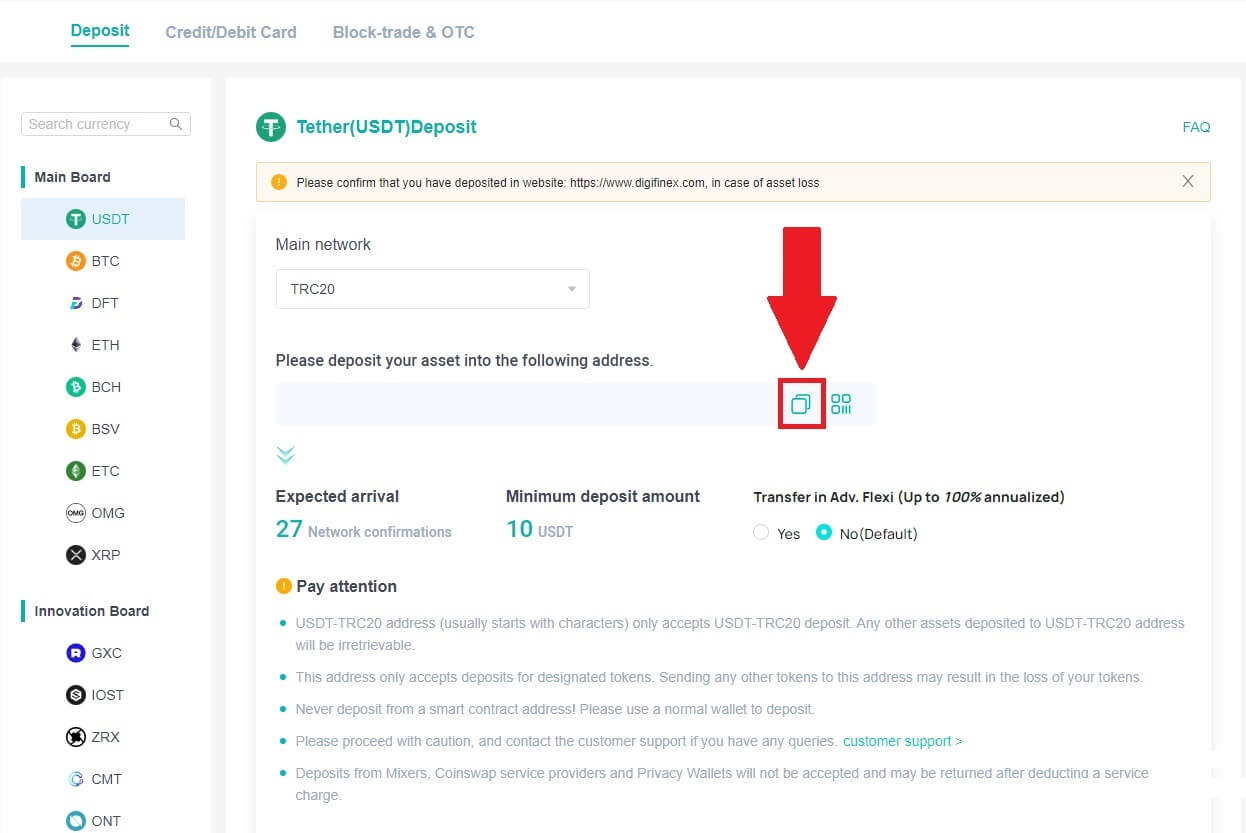
5. තැන්පතු ලිපිනය ඔබේ DigiFinex Wallet වෙත මාරු කිරීම සඳහා ඔබ ඉවත් කරන වේදිකාවට හෝ මුදල් පසුම්බියට අලවන්න.
DigiFinex (යෙදුම) මත Crypto තැන්පත් කරන්න
1. ඔබේ DigiFinex යෙදුම විවෘත කර [දැන් තැන්පත් කරන්න] තට්ටු කරන්න . 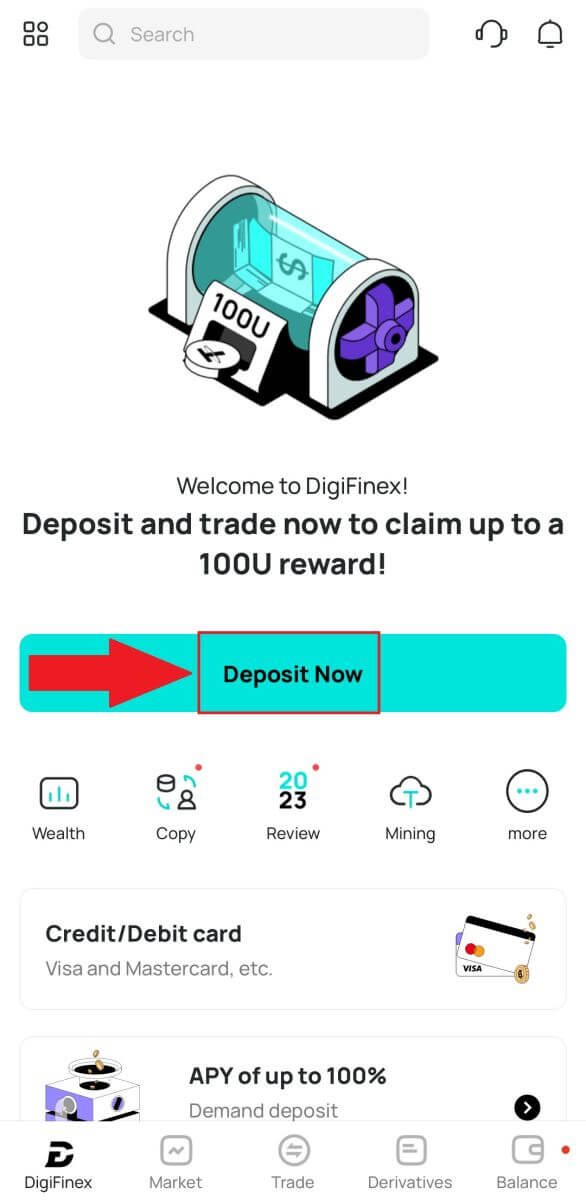
2. ඔබට තැන්පත් කිරීමට අවශ්ය cryptocurrency සොයන්න, උදාහරණයක් ලෙස USDT . 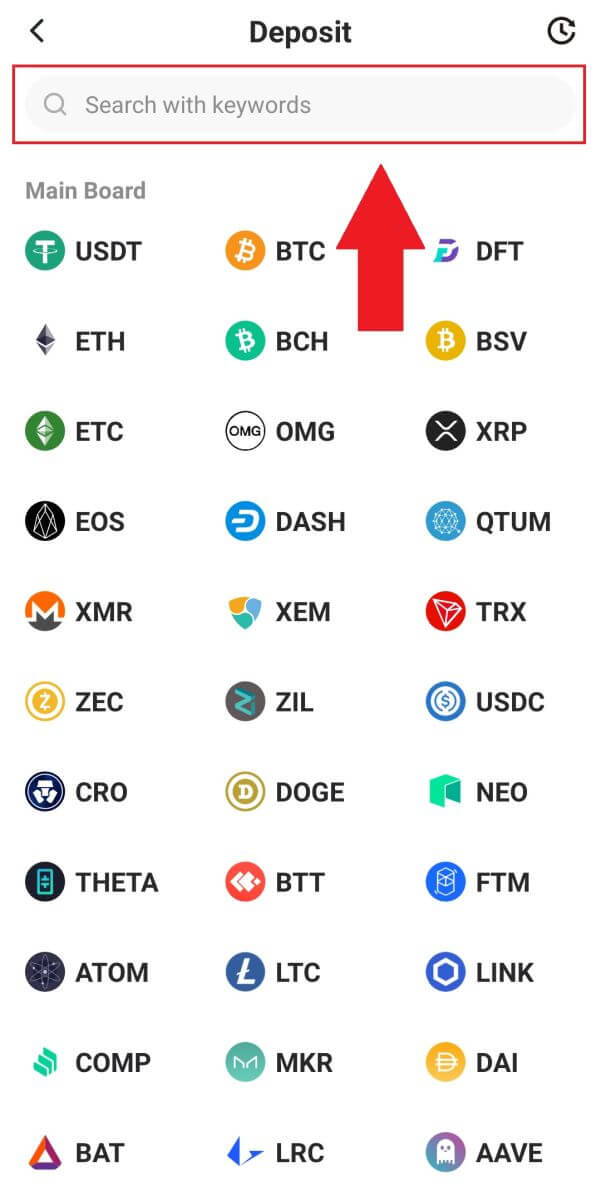
3. ප්රධාන ජාලය තෝරා තැන්පතු ලිපිනය පිටපත් කිරීමට [පිටපත්] අයිකනය මත තට්ටු කරන්න.
සටහන:
ප්රධාන ජාලය තේරීමෙන් ඔබගේ තැන්පතු ලිපිනය ස්වයංක්රීයව ජනනය වේ..
QR කේත පෝරමයේ තැන්පතු ලිපිනය සුරැකීමට ඔබට [QR කේතය සුරකින්න] ඔබන්න .
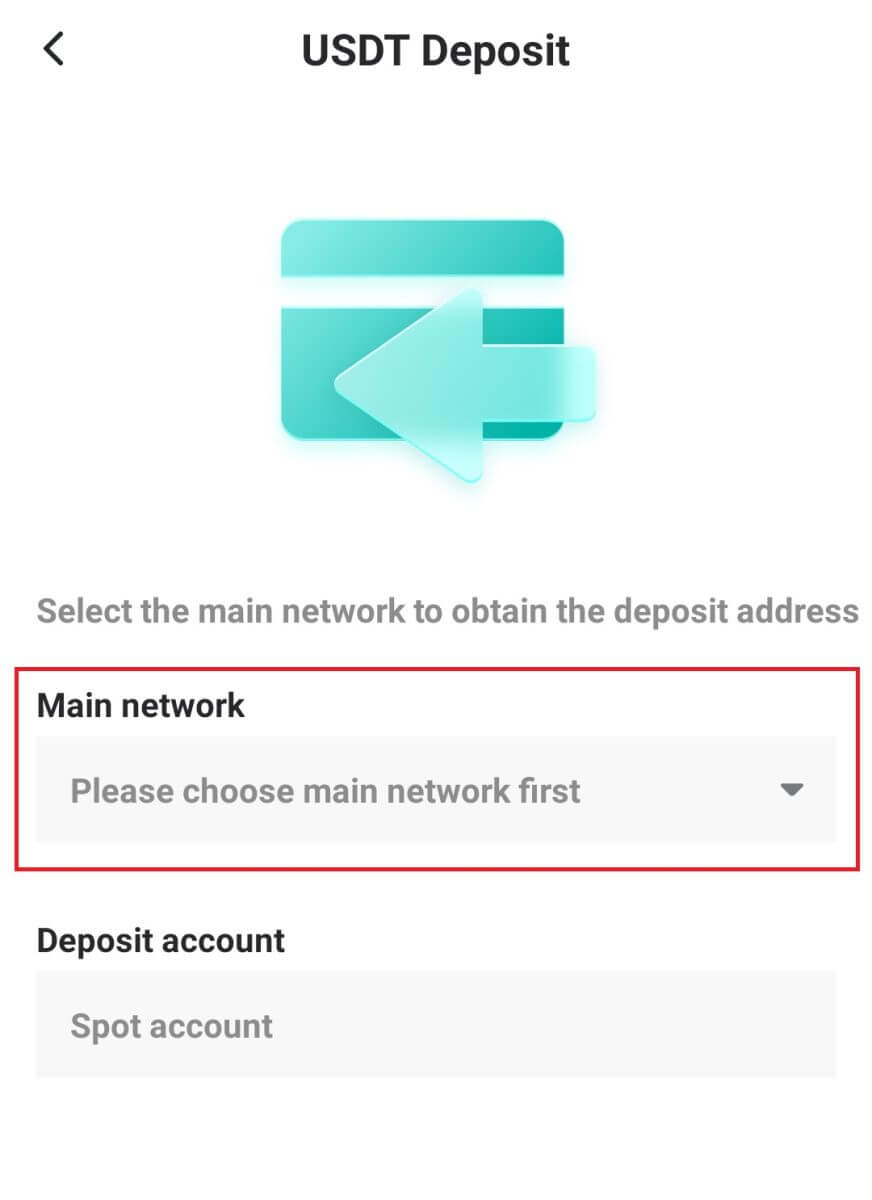
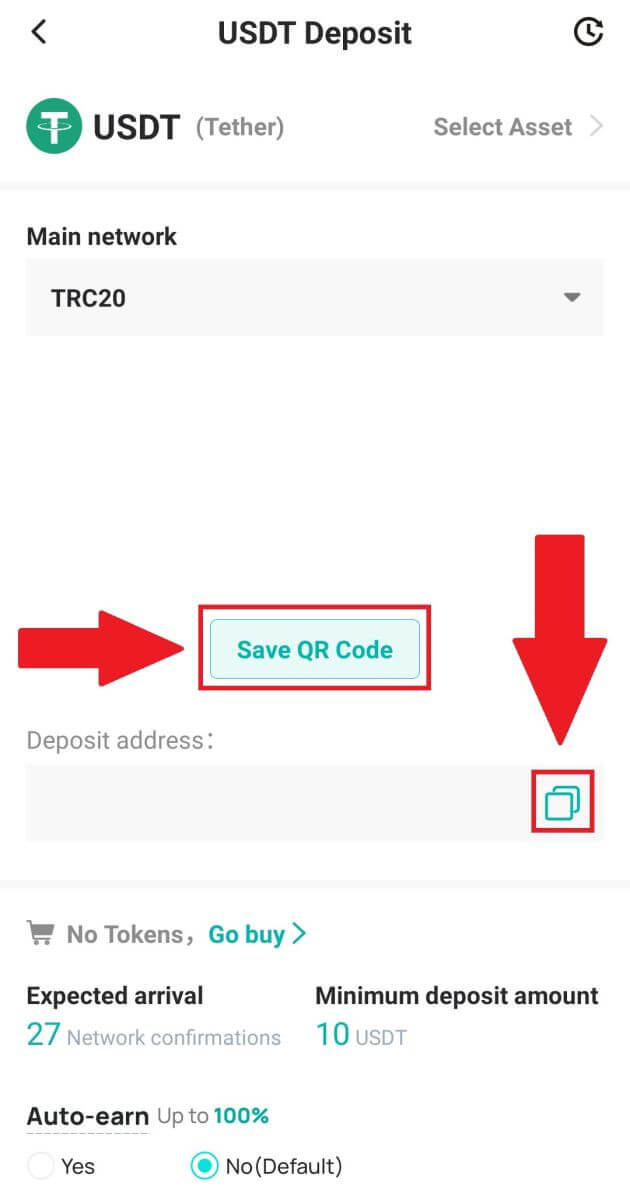
4. තැන්පතු ලිපිනය ඔබේ DigiFinex Wallet වෙත මාරු කිරීම සඳහා ඔබ ඉවත් කරන වේදිකාවට හෝ මුදල් පසුම්බියට අලවන්න.
නිතර අසන ප්රශ්න
මගේ අරමුදල් පැමිණීමට කොපමණ කාලයක් ගතවේද? ගනුදෙනු ගාස්තුව කීයද?
DigiFinex හි ඔබගේ ඉල්ලීම තහවුරු කිරීමෙන් පසු, බ්ලොක්චේන් හි ගනුදෙනුව තහවුරු කිරීමට කාලය ගතවේ. බ්ලොක්චේන් සහ එහි වත්මන් ජාල ගමනාගමනය අනුව තහවුරු කිරීමේ කාලය වෙනස් වේ .
උදාහරණයක් ලෙස, ඔබ USDT තැන්පත් කරන්නේ නම්, DigiFinex ERC20, BEP2, සහ TRC20 ජාල සඳහා සහය දක්වයි. ඔබ ඉවත් කරන වේදිකාවෙන් ඔබට අවශ්ය ජාලය තෝරා ගත හැක, ආපසු ගැනීමට අවශ්ය මුදල ඇතුළත් කරන්න, එවිට ඔබට අදාළ ගනුදෙනු ගාස්තු පෙනෙනු ඇත.
ජාලය විසින් ගනුදෙනුව තහවුරු කිරීමෙන් ටික කලකට පසු අරමුදල් ඔබේ DigiFinex ගිණුමට බැර කෙරේ.
ඔබ වැරදි තැන්පතු ලිපිනයක් ඇතුළු කළහොත් හෝ සහාය නොදක්වන ජාලයක් තෝරා ගත්තේ නම්, ඔබේ අරමුදල් අහිමි වනු ඇති බව කරුණාවෙන් සලකන්න . ඔබ ගනුදෙනුව තහවුරු කිරීමට පෙර සෑම විටම ප්රවේශමෙන් පරීක්ෂා කරන්න.
මගේ ගනුදෙනු ඉතිහාසය පරීක්ෂා කරන්නේ කෙසේද?
ඔබට [ශේෂය] - [මූල්ය ලොගය] - [ගනුදෙනු ඉතිහාසය] වෙතින් ඔබේ තැන්පතු හෝ මුදල් ආපසු ගැනීමේ තත්ත්වය පරීක්ෂා කළ හැක .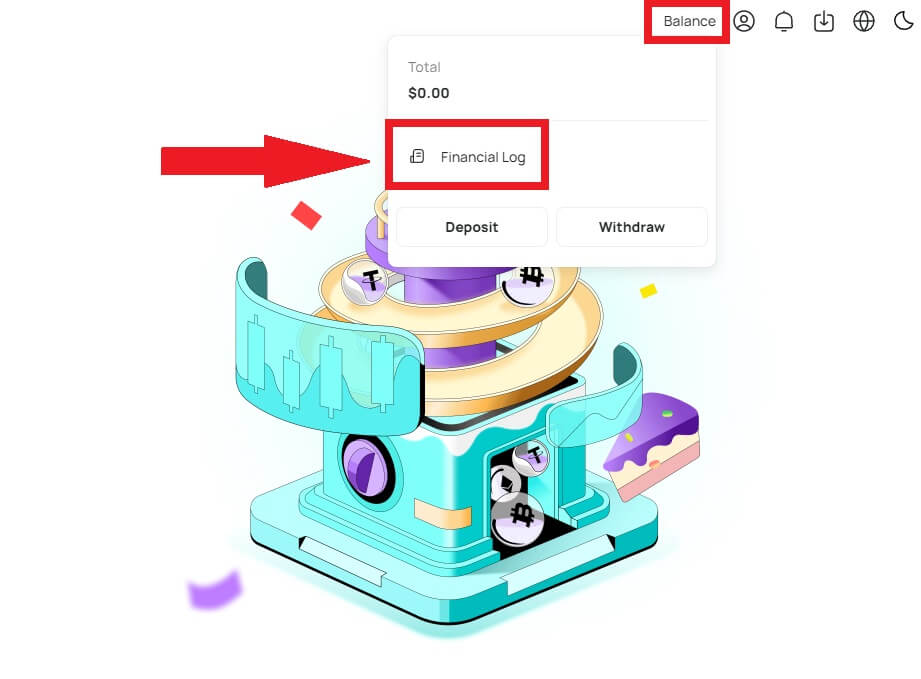
ඇයි මගේ තැන්පතු බැර කර නැත
බාහිර වේදිකාවකින් DigiFinex වෙත අරමුදල් මාරු කිරීම පියවර තුනක් ඇතුළත් වේ:
- බාහිර වේදිකාවෙන් ඉවත් වීම
- Blockchain ජාලය තහවුරු කිරීම
- DigiFinex ඔබේ ගිණුමට අරමුදල් බැර කරයි
ඔබ ඔබේ ක්රිප්ටෝ ඉවත් කරන වේදිකාවේ “සම්පූර්ණ” හෝ “සාර්ථක” ලෙස සලකුණු කර ඇති වත්කම් ආපසු ගැනීමක් යනු ගනුදෙනුව බ්ලොක්චේන් ජාලයට සාර්ථකව විකාශනය වූ බවයි. කෙසේ වෙතත්, එම විශේෂිත ගනුදෙනුව සම්පූර්ණයෙන් තහවුරු කිරීමට සහ ඔබ ඔබේ ක්රිප්ටෝ ආපසු ලබා ගන්නා වේදිකාවට බැර කිරීමට තවමත් යම් කාලයක් ගතවනු ඇත. විවිධ අවහිර කිරීම් සඳහා අවශ්ය "ජාල තහවුරු කිරීම්" ප්රමාණය වෙනස් වේ.
උදාහරණ වශයෙන්:
- මයික්ට ඔහුගේ DigiFinex මුදල් පසුම්බියට BTC 2ක් තැන්පත් කිරීමට අවශ්යයි. පළමු පියවර වන්නේ ඔහුගේ පුද්ගලික මුදල් පසුම්බියේ ඇති අරමුදල් DigiFinex වෙත මාරු කරන ගනුදෙනුවක් නිර්මාණය කිරීමයි.
- ගනුදෙනුව නිර්මාණය කිරීමෙන් පසු, මයික්ට ජාල තහවුරු කිරීම් සඳහා රැඳී සිටීමට අවශ්ය වේ. ඔහුට ඔහුගේ DigiFinex ගිණුමේ පොරොත්තු තැන්පතුව බැලීමට හැකි වනු ඇත.
- තැන්පතුව සම්පූර්ණ වන තෙක් අරමුදල් තාවකාලිකව නොලැබේ (1 ජාල තහවුරු කිරීම).
- මයික් මෙම අරමුදල් ආපසු ගැනීමට තීරණය කරන්නේ නම්, ඔහු ජාල තහවුරු කිරීම් 2 ක් බලා සිටිය යුතුය.
- බ්ලොක්චේන් ජාල නෝඩ් මඟින් ගනුදෙනුව තවමත් සම්පූර්ණයෙන් තහවුරු කර නොමැති නම්, හෝ අපගේ පද්ධතිය මඟින් නිශ්චිතව දක්වා ඇති අවම ජාල තහවුරු කිරීම් ප්රමාණයට ළඟා වී නොමැති නම්, කරුණාකර එය ක්රියාවට නංවන තෙක් ඉවසීමෙන් බලා සිටින්න. ගනුදෙනුව තහවුරු වූ විට, DigiFinex ඔබේ ගිණුමට අරමුදල් බැර කරනු ඇත.
- ගනුදෙනුව blockchain මගින් තහවුරු කර ඇති නමුත් ඔබේ DigiFinex ගිණුමට බැර නොකළේ නම්, ඔබට තැන්පතු තත්ව විමසුමෙන් තැන්පතු තත්ත්වය පරීක්ෂා කළ හැක. එවිට ඔබට ඔබේ ගිණුම පරීක්ෂා කිරීමට පිටුවේ ඇති උපදෙස් අනුගමනය කළ හැකිය, නැතහොත් ගැටලුව සඳහා විමසීමක් ඉදිරිපත් කරන්න.
මට DigiFinex වෙතින් විද්යුත් තැපැල් ලබා ගත නොහැක්කේ ඇයි?
ඔබට DigiFinex වෙතින් එවන ලද විද්යුත් තැපෑල නොලැබෙන්නේ නම්, කරුණාකර ඔබගේ විද්යුත් තැපැල් සැකසුම් පරීක්ෂා කිරීමට පහත උපදෙස් අනුගමනය කරන්න:
1. ඔබ ඔබේ DigiFinex ගිණුමට ලියාපදිංචි වී ඇති විද්යුත් තැපැල් ලිපිනයට ලොග් වී තිබේද? සමහර විට ඔබ ඔබගේ උපාංග මත ඔබගේ විද්යුත් තැපෑලෙන් ඉවත් විය හැකි අතර එබැවින් DigiFinex හි ඊමේල් දැකිය නොහැක. කරුණාකර පුරනය වී නැවුම් කරන්න.
2. ඔබ ඔබේ විද්යුත් තැපෑලේ ස්පෑම් ෆෝල්ඩරය පරීක්ෂා කර තිබේද? ඔබේ විද්යුත් තැපැල් සේවා සපයන්නා DigiFinex ඊමේල් ඔබේ අයාචිත තැපැල් ෆෝල්ඩරය තුළට තල්ලු කරන බව ඔබට පෙනී ගියහොත්, DigiFinex හි විද්යුත් තැපැල් ලිපින සුදු ලැයිස්තුගත කිරීමෙන් ඔබට ඒවා “ආරක්ෂිත” ලෙස සලකුණු කළ හැක. එය පිහිටුවීමට DigiFinex විද්යුත් තැපෑල සුදු ලැයිස්තුගත කරන්නේ කෙසේද යන්න වෙත යොමු විය හැක.
3. ඔබේ විද්යුත් තැපැල් සේවාදායකයා හෝ සේවා සපයන්නා සාමාන්යයෙන් වැඩ කරන්නේද? ඔබගේ ෆයර්වෝල් හෝ ප්රති-වයිරස මෘදුකාංගය නිසා ඇති වූ ආරක්ෂක ගැටුමක් නොමැති බව තහවුරු කිරීමට ඔබට විද්යුත් තැපැල් සේවාදායක සැකසුම් පරීක්ෂා කළ හැක.
4. ඔබගේ ඊමේල් එන ලිපි පිරී තිබේද? ඔබ සීමාවට ළඟා වී ඇත්නම්, ඔබට ඊමේල් යැවීමට හෝ ලැබීමට නොහැකි වනු ඇත. තවත් ඊමේල් සඳහා යම් ඉඩක් නිදහස් කර ගැනීමට ඔබට පැරණි ඊමේල් කිහිපයක් මකා දැමිය හැක.
5. හැකි නම්, Gmail, Outlook, වැනි පොදු විද්යුත් තැපැල් වසම් වලින් ලියාපදිංචි වන්න.